Как подключить китайский фитнес-браслет к телефону. Подключение умных часов Xiaomi, Honor, Huawei, Lefun и других
Купив популярный фитнес-браслет в Поднебесной вроде Honor Band 5 и Xiaomi Mi Band 4, многие сталкиваются с проблемой языка. Часто в коробке идет только китайская инструкция или она настолько куцая, что от нее мало толку, особенно в плане подключения трекера к телефону. Поэтому в этой статье мы разберем общие принципы подключения фитнес-браслетов из Китая, которые помогут вам сделать это для любой модели. Мы также рассмотрим частые проблемы, возникающие при подключении девайсов, и способы их устранения.Определение приложения и его установкаКакое приложение скачать для фитнес-браслета Чтобы фитнес-трекер мог связаться с телефоном, необходимо специальное мобильное приложение. Каждый производитель использует свои приложения, которые обычно подходят для всей его линейки фитнес-браслетов. Например, у компании Xiaomi это приложение Mi Fit, которое подойдет для смарт-браслетов Mi Band 4, Mi Band 3, M3, смарт-часов Amazfit Stratos, Amazfit Pace и других версий. У популярных фитнес-браслетов Honor Band 4 и Honor Band 5, а также других трекеров Huawei это в основном приложение Huawei Health, у Lefun — Lefun Health и так далее.
В то же время из-за смешивания брендов некоторые браслеты имеют альтернативное приложение, например Amazfit Stratos и Amazfit Pace можно настраивать как через через Mi Fit, так и через Amazfit. Это связано с тем, что под брендом Amazfit выпускаются умные кроссовки, часы и другая продукция. А модель браслета Xiaomi Hey+ настраивается только через приложение Hey+, равно как некоторых производителей под отдельные линейки созданы свои приложения.
 Запустите это приложение, в строке поиска наберите название подходящего для вашего фитнес-браслета приложения, затем нажмите «Установить» и после установки «Открыть». Вы можете устанавливать и неофициальные версии приложений, но они могут приводить к различным ограничениям и сбоям в работе вашего гаджета.
Запустите это приложение, в строке поиска наберите название подходящего для вашего фитнес-браслета приложения, затем нажмите «Установить» и после установки «Открыть». Вы можете устанавливать и неофициальные версии приложений, но они могут приводить к различным ограничениям и сбоям в работе вашего гаджета.Во многих моделях на коробке, в инструкции или самих часах есть QR-код, отсканировав который вы сразу попадете на страницу нужного приложения. Но для этого на смартфоне должно стоять приложение для чтения QR-кодов (на некоторых телефонах оно установлено по умолчанию).
Регистрация в приложении и выдача разрешенийПосле установки и запуска приложения оно предложит вам зарегистрироваться. Некоторые программы работают и без регистрации, но в ограниченном режиме, так как речь идет все-таки о ваших персональных данных вроде веса, возраста, роста, которые понадобятся для расчета некоторых характеристик во время тренировок. Одни приложения запрашивают номер телефона, другие разрешают регистрацию по почте, через Facebook и прочие сервисы. Пройдите регистрацию с телефона и при необходимости запишите логин и пароль. Если приложение требует китайский номер телефона, попробуйте зарегистрироваться в нем не через смартфон, а через сайт (там бывают доступны варианты регистрации через электронную почту).
В ходе регистрации или после нее приложение попросит от вас несколько разрешений. Обычно это принятие политики конфиденциальности и иных соглашений, а также разрешения на доступ к местоположению, к вашим фотографиям, контактам и другой информации. Дайте все необходимые разрешения, чтобы ваш браслет мог полноценно справляться с разными задачами. Большинство фирменных китайских приложений на сегодняшний день уже переведены на русский язык, поэтому у вас не возникнет надобности в расшифровке иероглифов.
Подключение фитнес-браслета к телефонуПосле установки нужного приложения включите браслет и убедитесь в том, что он заряжен, или зарядите его.
 На некоторых моделях трекеров или в самих приложениях сразу появляется инструкция по подключению, которая поможет вам проделать нужные шаги. При этом вначале многие устройства предлагают выбрать язык, так что не пропустите этот шаг, чтобы не разыскивать затем эту настройку в меню на китайском языке.
На некоторых моделях трекеров или в самих приложениях сразу появляется инструкция по подключению, которая поможет вам проделать нужные шаги. При этом вначале многие устройства предлагают выбрать язык, так что не пропустите этот шаг, чтобы не разыскивать затем эту настройку в меню на китайском языке.Если инструкции нет, добавьте устройство самостоятельно. Обычно для этого нужно кликнуть по плюсу на экране приложения и выбрать «Добавить», выбрать вкладку «Устройство», найти строку «Добавить устройство» на главном экране или вкладке «Профиль» или что-то подобное. Затем выбирается тип умных вещей (часы, браслеты, кроссовки, пылесосы и пр.) и конкретная модель. Если вы не видите в списке модель своего фитнес-трекера, выберите вариант «Моего устройства нет», обновите список, нажмите «Добавить вручную» или что-то похожее.
После этого приложение начнет поиск часов по Bluetooth, поэтому этот модуль должен быть включен на вашем телефоне, а часы и телефон должны находиться рядом. Как только приложение обнаружит телефон, на часах появится предложение подтвердить сопряжение. Нажмите галочку, и связь установится. В некоторых моделях браслетов нужно отсканировать горящий на экране фитнес-браслета QR-код. В этом случае в приложении запустится сканер, а вам останется разместить экран часов с кодом в окошке этого сканера.
Первичные настройки и знакомство с инструкциейПосле сопряжения устройств некоторые модели часов и приложения показывают пользователю инструкцию. Советуем не пропускать ее, так как она познакомит вас с базовыми возможностями фитнес-браслета. Также приложение может потребовать сделать первые настройки: задать свой рост, вес, пол, возраст, выбрать регион и другое. Личные данные нужны для того, чтобы умный гаджет правильно рассчитывал для вас разные параметры вроде сожженных калорий. Часть настроек лучше сделать и перед постоянным ношением фитнес-трекера, чтобы вы могли оценить все его возможности. Например, включить умный будильник, регулярный мониторинг пульса, мониторинг сна и другое.
 Правда, при запуске большого числа функций фитнес-браслет будет разряжаться в несколько раз быстрее.
Правда, при запуске большого числа функций фитнес-браслет будет разряжаться в несколько раз быстрее.Примеры: как подключить браслеты Huawei, Xiaomi, Honor к телефону Приведем в пример несколько инструкций конкретных моделей, которые помогут вам на практике освоить шаги по сопряжению смартфона и часов. В каждой из представленных ниже инструкций есть конкретный раздел по подключению фитнес-браслета или смарт-часов к телефону.
Инструкция по подключению браслета Mi Band 3
Инструкция по настройке фитнес-браслета Xiaomi Mi Band 4
Инструкция на русском языке по настройке фитнес-браслета Huawei Honor Band 4
Инструкция на русском языке к фитнес-браслету Honor Band 5
Инструкция для часов Amazfit Pace
Инструкция для Amazfit Stratos
Инструкция для Amazfit GTS
Если фитнес-браслет не подключается к телефонуИногда случается, что фитнес-браслет никак не хочет подключаться к телефону. Вроде бы все сделано по инструкции, а на экране все так же высвечивается «Нет доступных устройств» или «Поднесите часы ближе к телефону». Однако причины отсутствия сопряжения чаще всего одни и те же.
Проблемы с BluetoothЧаще всего приложение само запрашивает разрешение на подключение модуля Bluetooth. Если вы случайно ответили «Отклонить» или «Нет», сопряжение не произойдет. В этом случае просто включите Bluetooth вручную, сдвинув шторку уведомлений (свайп по экрану вниз) и нажав на значок Bluetooth или Настройки / Подключения / Bluetooth (в разных моделях телефонов свой способ подключения).
Иногда модуль Bluetooth на телефоне выходит из строя, и мы не замечаем этого, если активно не пользуемся Bluetooth-устройствами. Проверить его работоспособность легко: попробуйте подключить к телефону по Bluetooth любое устройство, имеющее этот модуль. Это может быть другой смартфон, ноутбук, Bluetooth-наушники и так далее. В случае неисправностей Bluetooth не включается вообще, видит устройства, но не соединяется с ними, или приводит к зависанию смартфона.
 При неисправностях модуля попробуйте перезагрузить телефон, сбросить его к заводским настройкам и, если это не помогло, обратитесь в сервисный центр.
При неисправностях модуля попробуйте перезагрузить телефон, сбросить его к заводским настройкам и, если это не помогло, обратитесь в сервисный центр.Другой проблемой с Bluetooth могут быть помехи в зоне его действия. Например, если рядом с устройствами работает СВЧ-печь, мощный Wi-Fi-репитер или другое электронное оборудование. Проблема с подключением решится, как только вы окажетесь вне их зоны влияния. Устройства могут не соединяться и в том случае, если на них стоят разные версии Bluetooth. Например, фитнес-трекеру требуется Bluetooth 4.0 и выше, а на телефоне стоят более старые версии. В этом случае попробуйте подключить часы к телефону с подходящей версией Bluetooth. Узнать ее можно в характеристиках конкретной модели (поищите на сайтах продавцов).
Проблемы с программамиОни чаще всего возникают при установке на часы неофициальной прошивки или стороннего мобильного приложения. Так как некоторые функции на разных моделях телефонов и часов могут работать некорректно, то среди них бывают и проблемы с сопряжением. При такой проблеме придется переустанавливать прошивку или мобильное приложение. В официальных версиях программ сбои могут возникать из-за обновления. Например, если на вашем телефоне стоит старая версия приложения, а автоматическое обновление отключено (тогда обновите его самостоятельно).
Другой вариант — производитель неудачно обновил прошивку или приложение. Во втором случае придется устанавливать предыдущую версию приложения или дождаться устранения ошибок производителем. Бывает и такое, что происходит сбой в самом телефоне или приложении. Перезагрузка девайса или перезапуск приложения могут решить проблему.
Потеря связиИногда фитнес-браслет подключается, но быстро теряет связь с телефоном. Частая причина этого явления кроется в уровне заряда обоих гаджетов или их удалении друг от друга. Стоит зарядить девайсы или приблизиться с часами к телефону, как проблема решится. Более сложная причина — все та же проблема с программным обеспечением часов или смартфона.
 В этом случае первым делом стоит перезагрузить часы или смартфон, во вторую очередь пытаться переустановить программы, а в третью сделать сброс устройств к заводским настройкам.
В этом случае первым делом стоит перезагрузить часы или смартфон, во вторую очередь пытаться переустановить программы, а в третью сделать сброс устройств к заводским настройкам.Брак Некоторые продавцы китайских гаджетов под видом известного бренда сбывают подделку. Иногда ее легко распознать и внешне по кривым надписям, кнопкам, наплывам пластика, дефектам. Такие фитнес-трекеры полны сюрпризов и могут как совсем не подключаться, так и утратить работоспособность через короткое время. Бывают бракованные экземпляры и в брендовой продукции. Если ваш телефон исправно подключается к другим блютуз-устройствам и имеет нужную версию Bluetooth, если часы не хотят подключаться к другим телефонам, вероятен их брак. Тогда придется возвращать их продавцу.
Изучив основные принципы и примеры подключения китайских фитнес-браслетов к телефону, вы наверняка сможете подключить любые часы. Но если что-то не получается, перечитайте раздел о проблемах с подключением или поищите в сети инструкцию по подключению конкретной модели браслета.
Как подключить фитнес браслет к телефону
Автор Наталья На чтение 10 мин. Просмотров 95.5k. Опубликовано
На фоне многочисленных мобильных новинок фитнес-браслеты занимают не последнюю позицию, так как пользуются популярностью у пользователей Андроид-устройств. Поэтому большинство производителей техники заинтересованы в подобных разработках и выпуске. Ценятся такие гаджеты за удобство в использовании, многофункциональность и низкую стоимость. Что это такое и как подключить фитнес-браслет к телефону, стоит разобраться подробнее, чтобы лично испробовать его в действии.
Зачем нужен фитнес-браслет
Фитнес-браслет — универсальный компактный прибор, который необходим не только спортсменам, но и обычным людям для контроля своего времени и физического состояния. В нем запрограммировано множество опций, облегчающих жизнь и стимулирующих к действиям. Такие «электронные вундеркинды» помогут во многих начинаниях: занятиях спортом, похудении или наборе веса, переходе на правильное питание, соблюдении режима дня и прочее.
Такие «электронные вундеркинды» помогут во многих начинаниях: занятиях спортом, похудении или наборе веса, переходе на правильное питание, соблюдении режима дня и прочее.
Гаджет удобен в применении — надевается на руку как часы. Достаточно подключить его к смартфону и настроить все функции. В результате они становятся неотъемлемой частью хозяина и фиксируют ежедневную активность, выдавая итог в виде статистических данных и графиков. Это дает возможность анализировать и корректировать образ жизни (питание, отдых, бодрствование) в соответствии с нормой и установленными целями.
Приверженцам здорового образа жизни будет легче с помощью умного браслета придерживаться диетического меню, не обременяя себя изнурительным подсчетом калорий. Все подсчитывается автоматически и заносится в дневник, одновременно выдавая рекомендации относительно соблюдения режима. Мини-устройство бесценно в плане оценки и анализа сна — самостоятельно подсчитает требуемое время отдыха, оптимальный момент пробуждения и факторы, препятствующие полноценному расслаблению.
На этом функциональный список фитнес-трекера не заканчивается. На что способен гаджет:
- отслеживание активности;
- диагностика сна;
- роль умного и бесшумного будильника;
- уведомление о пропущенных звонках и сообщениях на телефон;
- диагностика режима питания;
- подсчет калорийности отдельных блюд и в совокупности;
- шагомер;
- измерение пульса;
- контроль принимаемых лекарственных средств;
- часы;
- вибронапоминание;
- отдаленное отслеживание состояния здоровья близких людей;
- постановка целей и советы по их достижению;
- отслеживание водно-солевого баланса в организме.
В общем, список довольно обширный, направленный на мотивацию человека к активному и здоровому времяпрепровождению. Для приведения суперэлектроники в действие требуется синхронизация с мобильным телефоном, что происходит благодаря определенному приложению.
Как подключить фитнес-браслет к телефону
Смарт-браслеты работают совместно с приложениями Android и IOS, что позволяет привязывать их к большинству моделей смартфонов и айфонов при наличии Bluetooth-соединения. Наручный гаджет оснащен защитой класса IP67, что делает его невосприимчивым к негативному воздействию влаги и грязи.
Перечень марок, подходящих для синхронизации с умным браслетом:
- iPhone: 4S, 5, 5S;
- iPod touch 5;
- Samsung Galaxy S4 и Note 3.
Чтобы подключить трек к смартфону или айфону, первым делом скачивают утилиту-приложение Wear OS by Google, Mi Fit или другое в зависимости от ОС. Заходят в личный кабинет путем предварительной регистрации или ввода имеющегося логина с паролем.
Затем придерживаются следующего алгоритма действий:
- Входят в «Настройки» часов, затем в «Системные» — «Отключить» — «Сбросить настройки».
- После включения наручного устройства придерживаются наглядной инструкции, последовательно выдающей соответствующие запросы.
- При требовании ввести код открывают приложение на телефоне Wear OS by Google и жмут «Настроить».
- Выбирают бренд гаджета, который требуется подсоединить.
- Одновременно на обоих экранах высвечивается комбинация цифр. Если они идентичные, то нажимают на кнопку подключения. Если же кодовые значения не совпадают, то перезагружают часы и повторяют попытку.
- После подключения синхронизируют оба устройства путем кликания нужной кнопки на экране ПК (Sync), расположенной в правом верхнем углу интерфейса.
Первые два пункта важны, если ранее браслет был сопряжен с другим мобильным девайсом и его требуется отвязать. Если проделанные манипуляции не дают желаемого результата — значит, плохое интернет-соединение. Отключают устройство и вновь включают, затем повторяют последовательность действий.
Большинство фитнес-браслетов синхронизируются с Андроид-устройствами и iPhone по такому же принципу с одним нюансом — программное обеспечение у каждого гаджета зафиксировано во встроенной инструкции в образе QR кода.
При его сканировании система переправляет в Google Play для закачки нужного приложения.
Настройка и использование
После благополучной привязки фитнес-браслет нуждается в настройке. На экране ищут раздел «Уведомления», входят туда и настраивают по требуемым показателям:
- оповещения о приходящих на телефон СМС и звонках;
- разблокирование дисплея — чтобы смартфон постоянно не запрашивал код активации;
- добавление аккаунта Google Fit.
В профиле есть возможность внести необходимые опции:
- целевое предназначение девайса: шагомер, подсчет калорий, измерение пульса;
- оповещение о возобновлении активности;
- будильник;
- выдача данных о сне после пробуждения;
- добавление друзей в Mi Fit.
Когда стандартных функций не хватает, допустимо расширить их список за счет скачивания дополнительных приложений: Mi Band Master, Mi Band 2 Selfie, Runtastic.
Пользоваться умным гаджетом просто, достаточно надеть его на руку и быть постоянно с ним. На устройствах с экраном легко считывать необходимую информацию визуально — приподнимают руку на уровне глаз, что послужит сигналом. В моделях попроще активизацию производят через нажатие на кнопку часов.
Для измерения пульса нажимают в приложении Mi Fit иконку «Пульс» и «Измерить». После чего прижимают руку к груди и замирают на минуту. Утилита Runtastic позволяет использовать гаджет в качестве шагомера — выбирают «Режим бега» — «Начать». Во время тренировки часы автоматически замеряют пульс и количество шагов, оповещая, если произошла перегрузка.
Общие нюансы, зависящие от ОС
Smart-браслет удобнее синхронизировать с мобильным устройством через приложения Apple Health либо Google Fit, что зависит от операционной системы. Для чего на iOS через настройки в приложении Mi Fit заходят в «Профиль» — «Добавить аккаунт», где останавливаются на пункте Health. Далее следуют последовательно выдаваемым подсказкам.![]()
Существуют и другие вспомогательные утилиты для различных ОС. Так, Notify @ Fitness for Mi Band — функционирует на базе Андроид. Раньше считалось более продуктивным, но на сегодняшний день работает со сбоями, редко обновляется. Несмотря на это пользуется популярностью, в силу множества полезных опций, для оптимизации часов. Настраиваются они через последовательность: «Приложения» — «Звонки» — «Напоминания».
С помощью соответствующей иконки можно связать кнопку на корпусе с рядом действий при надавливании, а не только использовать для высвечивания дисплея. А также при ее нажатии отключается громкость звонка. Ей возможно перебирать треки плеера. К достоинствам относят наличие умного будильника и измерителя пульса, чего нет на MI Fit.
Приложение Mi Band Smart Alarm подходит исключительно для Android-систем. Предназначено для подсоединения к браслету будильника. Настройка элементарная — в профиле вводят MAC-адрес браслета, который указан в разделе «Адрес Bluetooth».
Особенности, в зависимости от марки гаджета
Настроить любой фитнес-браслет нового поколения несложно. Для этого потребуется сам гаджет, мобильный телефон и предустановленное утилит-приложение Mi Fit, которое используется для активации умного гаджета. Не рекомендуется при первом подключении экспериментировать с разными вариантами сопряжения, лучше действовать по стандартной схеме. Уже после присоединения браслет, настраивают его функционал на сторонних приложениях.
Несмотря на универсальность синхронизации, существуют определенные нюансы для отдельных марок гаджетов.
Xiaomi
К продвинутым браслетам Xiaomi применима универсальная инструкция запуска. Первым шагом станет подзарядка трекера от ПК или через зарядку телефона. На это уходит не менее 2–3 часов. Как только процесс завершается, загораются индикаторы сверху.
Дальнейшие действия пользователя, представлены в таблице:
После подсоединения смарт-часов переходят непосредственно к настройке опций:
Samsung
Из всего имеющегося ассортимента наручных гаджетов Samsung выступает в низшем ценовом сегменте. Несмотря на это функционал у них достаточно емкий. Следует отметить и разницу в направленности по сравнению с дорогостоящими браслетами фирмы Xiaomi. В целевую аудиторию по их использованию входят женщины.
Несмотря на это функционал у них достаточно емкий. Следует отметить и разницу в направленности по сравнению с дорогостоящими браслетами фирмы Xiaomi. В целевую аудиторию по их использованию входят женщины.
Браслет Samsung работает на базе ОС Андроид, не подходит для айфонов на iOS.
Чтобы пользоваться трекером, прежде устанавливают из Google Play Store приложение S Health или Charm by Samsung. Для начала работы потребуется второе, а для отслеживания численности шагов и других фитнес-операций — первое. Скачивают последовательно, сначала Charm by Samsung.
В процессе первого запуска браслета можно обозначить расцветку светодиода, которым сопровождаются уведомления. Одновременно подключают доступ гаджетового приложения к мобильнику.
На этом этапе рекомендуется отметить, какие уведомления будут сопровождаться подсветкой. Это важно, так как у часов отсутствуют светодиоды и вибросигнал — свечение наблюдается при сообщениях любого рода. Для удобства выбирают наиболее значимые (2–3 штуки), другие отключают.
Кроме этого, в приложении Charm by Samsung существует возможность обновлять прошивку и видеть уровень зарядки батареи. Других функций эта вкладка не подразумевает. Второе приложение — S Health в плане функциональности разнообразнее. Оно используется для подключения не только браслетов марки Samsung. В постоянной синхронизации часов и смартфона нет необходимости — процедуру проводят в конце дня, чтобы получить информацию.
Honor
Начать пользоваться смарт-гаджетом Honor Band 3 возможно через скачанное приложение Huawei Wear. Функционирует оно на базе ОС Андроид и iOS за счет синхронизации через Блютуз-канал.
Переносят на мобильное устройство требуемую утилиту — Huawei Wear. В перечне аксессуаров находят «Браслет» и подключают.
Вносят личные данные. Иногда программа сразу предлагает сделать обновление прошивки часов до самой новой версии.
Практика показала, что оптимальнее настраивать смарт-браслеты через программное обеспечение Mi Fit. Остальные разновидности служат вспомогательным средством, позволяющим дополнить функциональность умного девайса. К плюсам универсального приложения относят — постоянное совершенствование разработчиками. На фоне его, остальные утилиты часто дают сбои в работе.
Остальные разновидности служат вспомогательным средством, позволяющим дополнить функциональность умного девайса. К плюсам универсального приложения относят — постоянное совершенствование разработчиками. На фоне его, остальные утилиты часто дают сбои в работе.
Фитнес браслет F1
Идея прикупить фитнес браслет появилась давно. Так уж сложилось, что в последние годы веду здоровый образ жизни. Посещение тренажерного зала и пробежки практически каждый день стали обычным делом. Если в тренажерном зале подстраховать и помочь может тренер, то в случае бега все сложнее. Пробежки могут занимать и пару часов, поэтому хотелось бы обезопасить свой организм. Сделать это можно проверяя периодически пульс и измеряя давление. Хотелось найти что-то компактное и желательно недорогое.
Выбор
Выбор пал на продукцию компании Luoka– браслет модели F1. Продавца искал недолго — https://ru.aliexpress.com/item/LUOKA-Fitness-Tracker-Wristband-Heart-Rate-Monitor-Smart-Band-F1-Smartband-Blood-Pressure-With-Pedometer-Bracelet/32804952088.html. Ориентировался в основном на количество заказов — на момент покупки было больше 300. Так же немаловажным оказалось количество положительных отзывов с комментариями и фото – более 150.
Браслет поставлялся в трех цветах – черном, красном и сером. Остановился на черном — он наиболее гармонично смотрелся с дисплеем того же цвета.
Способ доставки AliExpressStandardShipping, со сроками от 17 до 22 дней. В итоге пришло за 20 дней. Никаких дополнительных переговоров с продавцом не велось.
Комплект поставки
Посылка была неплохо упакована, однако это не спасло ее от некоторой помятости.
На сохранность браслета это к счастью не повлияло. В стандартный комплект поставки вошли – сам фитнесс браслет, зарядка и небольшая инструкция.
Стоит сразу сказать, что инструкция очень лаконичная и малоинформативная.![]() Перечислены основные функции, требования для смартфона и ссылка на скачивание приложения. Текст только на английском языке.
Перечислены основные функции, требования для смартфона и ссылка на скачивание приложения. Текст только на английском языке.
Внешний вид и материалы
Внешне браслет смотрится стильно – аккуратный дисплей с диагональю 0.66 дюйма, плавно переходящий с двух сторон в ремешок, выполненный из перфорированного с внешней стороны силикона. Ширина ремешка 18 мм, а длина 260 мм вместе с экраном. В ремешке сделано 10 отверстий для крепления на руке. Мое запястье в обхвате около 160-170 мм, и ремешок застегивается уже на 3 отверстии из 10. С внутренней стороны дисплея находятся датчики и крепеж для зарядного устройства.
Устройство защищено по стандарту IP67. То есть корпус пыленепроницаемый и предоставляет защиту от морских волн и водяных струй, при этом погружать корпус в воду можно кратковременно на глубину не более метра.
Питает браслет литиевая батарея емкостью 80 мАч.
Интерфейс браслета
Управление меню происходит с помощью одной сенсорной кнопки, расположенной на нижней стороне дисплея. Кнопка обведена серой рамкой.
Доступные меню:
Переключение между меню осуществляется однократным нажатием на сенсорную кнопку. Для включения секундомера нужно удерживать кнопку в течение примерно 4 секунд. Если зажать кнопку на других подменю, то браслет предложит выключить себя. Это справедливо и для включения.
Управление со смартфона
Смартфон для управления браслетом не обязателен, но с ним отслеживать общую динамику удобнее. Кроме того, добавляется несколько интересных функций:
- Будильник с помощью вибраций;
- Дата и время синхронизируется с гаджетом;
- Поиск браслета;
- Настройка автоматического измерения;
- Смарт оповещения;
- Активация взмахиванием;
- Фотографирование при встряхивании браслета.
Чтобы смартфон без проблем подключился к браслету, он должен отвечать некоторым требованиям:
- версия Android 4.4 или выше;
- iOS 8.
 0 или выше;
0 или выше; - bluetooth 4.0 или выше.
Я пробовал на 3 смартфонах – к 2 подключается без проблем, а вот к третьему так и не получилось. Версия Androidподходила, а Bluetoothпроверить не успел.
Для управления необходимо скачать приложение WearFitиз AppleStoreили GooglePlay. Можно просто просканировать QR код из инструкции или с коробки.
При открытии приложения вам будет предложено привязать браслет.
Затем у вас спросят разрешение на передачу геоданных и выведут список доступных устройств для подключения.
После этого необходимо дать разрешение приложению на телефонные звонки, отправление и просмотр SMS, доступ к фото и мультимедиа, списку контактов и фотосъемке.
Для начала измерений достаточно нажать кнопку в верхнем правом углу приложения.
Само измерение занимает примерно 30-40 секунд. В итоге вы получите данные по пульсу, кровяному давлению, уровню кислороду в крови и усталости.
Шагомер позволяет выставлять определенную цель в шагах и уведомлять о ее выполнении.
Так же возможно заполнить всю необходимую персональную информацию для более точных измерений – пол, возраст, рост, вес, руку, на которой будет носиться браслет и подходящие единицы измерений.
Можно настроить смартфон на оповещение о входящих звонках и SMS. Имеется функция программирования будильника уведомления об отсутствии активности.
При обрыве Bluetooth соединение браслет реагирует на это вибрацией.
Достоверность измерений
Для разных людей подбирается наиболее подходящее место ношения и степень затяжки ремешка. Если он не может измерить, например, пульс, то выводит запредельные цифры — 122 удара в секунду.
Так же и с давлением. Если измерения удалось провести правильно, то они практически не отличаются от измерений с помощью пульсоксиметра и тонометра. В инструкции написано, что измерения не могут быть использованы для диагностики в медицине.
Заключение
В целом товаром доволен — много полезных функций, которые помогут отслеживать свое состоянии даже во время бега.
Обзор Браслета M4 Smart Band
Самым популярным фитнес браслетом на сегодняшний день несомненно является Mi Band от Xiaomi. Однако конкуренты не дремлют — на популярных интернет-площадках можно встретить огромное количество аналогов, которые по функциональности ничуть ему не уступают. В этом обзоре как раз-таки и посмотрим на один такой трекер — M4 Smart Bracelet, который по отзывам пользователей весьма неплохо проявил себя в работе. В конце статьи — инструкция по его подключению к телефону и настройке через мобильное приложение.
За предоставленный образец благодарим магазин ltmix.ru
Комплектация и внешний вид смарт браслета M4 Band Bracelet
Коробка, в которой лежал M4 Smart Band, сама по себе необычна. Она неразборная и выполненена из одного склеенного листа картона. На лицевой части изображен умный браслет.
На оборотной перечислены его основные характеристики, а на одной из граней отпечатан QR код, по которому можно скачать на телефон мобильное приложение для настройки его под себя.
А необычность упаковки заключается в том, что браслет достается сбоку, а не из-под крышки, как мы привыкли. Он прикрыт прозрачным пластиковым колпаком. Внутри кроме самого трекера лежит только инструкция. Провода или зарядного устройства нет, и это не случайно. А почему, вы узнаете чуть позже.
Выглядит браслет M4 вполне современно и спортивно благодаря обтекаемым формам. Мягкий силиконовый ремешок плавно перетекает в корпус трекера, образуя одну монолитную линию. На первый взгляд можно даже подумать, что они сделаны как единое целое.
Но это не так. С одного края ремешок отстегивается, открывая USB разъем для зарядки. Вот почему в комплекте никаких аксессуаров для восполнения энергии нет. Браслет напрямую вставляется в любой USB порт — адаптера питания от смартфона, сетевого фильтра или компьютера. И заряжается напрямую от источника питания.
Интересное инженерное решение, которое очень практично, так как не нужно думать о том, чтобы носить с собой кабель с определенным разъемом для подзарядки электронных часов.
Сам же браслет пластиковый. Имеется несколько цветовых вариантов коруса и ремешков на любой вкус от классического черного до гламурного нежно-розового. Застежка классическая, как на старых дедушкиных часах. Отверстий на ремешке достаточно для того, чтобы плотно закрепит его на руке человека с любым телосложением.
Фитнес-трекер выполнен в защищенном от влаге корпусе по стандарту IP67. Плавать в нем нельзя, но дождя можно не бояться. В нижней его части традиционно размещен датчик пульса.
В качестве экрана используется OLED дисплей с диагональю 0.42 дюйма. Он хоть и цветной, но не сенсорный. Переключение между экранами производится с помощью «кнопки», нарисованной под экраном. Одинарное касание — переключение на следующий пункт меню. Длительное «нажатие» — погружение во внутреннее меню того или иного раздела.
Экран довольно яркий, если пользоваться им в помещении. Но вот при дневном свете на улице запаса явно не хватает. Причем отрегулировать его на M4 Smart Band, как на том же Xiaomi Mi Band, невозможно ни из меню браслета, ни из приложения.
Из доступных функций стандартный набор:
- Время
- Количество шагов
- Калории
- Километраж
- Пульс
- Режимы упражнений
- Длительность сна
- Уведомления о звонках и сообщениях
- Поиск телефона
- И некоторые другие
Поменять тему стартового экрана также невозможно, так что любители кастомизации будут огорчены. Хотя вся необходимая сводная информация на нем присутствует. После активации экран гаснет буквально через несколько секунд, что лично меня немного раздражает. Например, если не успел сразу при поступлении СМС посмотреть на браслет, то потом придется листать меню, чтобы снова посмотреть информацию о данном оповещении. И бороться с этим никак невозможно. Хотя такое решение, которое используется в современных фитнес трекерах понятно. При емкости батареи в 80 mAh инженеры стараются максимально снизить нагрузку на батарею, чтобы продлить автономность работу гаджета.
Видео обзор смарт браслета М4
Инструкция по подключению фитнес браслета M4 Smart Band
Что ж, внешне на M4 Band мы посмотрели, теперь давайте узнаем, как подключить смарт браслет к телефону. А сделать это в любом случае необходимо, так как элементарно для того, чтобы он корректно подсчитывал шаги, расстояние и калории, нужно занести в него данные своего тела.
Именно это мы и сделаем в первую очередь после того, как загрузили приложение WearFit по QR коду на свой телефон.
Но для начала необходимо открыть зайти в данное приложение, нажав на кнопку «Обязательный браслет». Перевод здесь и далее по всей программы будет сильно страдать.
После этого включаем на смартфоне беспроводной модуль Bluetooth, если этого еще не сделали. И разрешаем его использование приложением WearFit.
Нажимаем на «Поиск» и подключаемся к устройству с именем «M4» — это и есть наш браслет.
Далее разрешаем показ уведомлений от приложения на экране смартфона
И активируем доступ к встроенному в оболочку приложению «Здоровье» для автоматической пересылки данных о вашей активности с браслета в телефон
После чего знакомимся с жестами управления приложением. Для отображения самого нужного вам информационного модуля в большом верхнем блоке нужно перетянуть его в верхнюю часть экрана.
Для обновления потянуть пальцем вниз. Жмем на кнопку «Я знаю» и оказываемся на стартовой странице со сводной информацией о вашей активности.
Для ввода персональных настроек необходимо зайти в раздел «Мой» в нижнем меню.
И далее в «Личные данные», где указываем свой возраст, рост, вес и длину шага для корректного подсчета данных.
Если вернуться назад и открыть «Настройки», то получаем доступ к дополнительным конфигурациям приложения. Таким, как установить 12-часовой отсчет времени, активация работы с приложениями здоровья на смартфоне, а также сброс настроек к заводским.
Странно, но отображения приложений, от которых будут приходить уведомления на экран смарт-браслета, я не нашел. Обычно в других моделях можно выбрать, от каких мессенджеров будут приходить оповещения, а от каких они не нужны.
Обычно в других моделях можно выбрать, от каких мессенджеров будут приходить оповещения, а от каких они не нужны.
Если же нажать на «плюсик» по центру экрана, то нам откроются такие функции, как поиск браслета с телефона и дистанционное управление камерой. Поиск работает так, что по нажатию трекер начинает вибрировать. Микрофона в нем нет, поэтому ориентироваться приходится только по тихому звуку встроенного вибромоторчика.
Спасибо!Не помоглоЦены в интернете
Александр
Опытный пользователь WiFi сетей, компьютерной техники, систем видеонаблюдения, беспроводных гаджетов и прочей электроники. Выпускник образовательного центра при МГТУ им. Баумана в Москве. Автор видеокурса «Все секреты Wi-Fi»
Задать вопрос
Smart band rohs инструкция
Умный браслет I5
Совместимость
Умный браслет поддерживает следующие мобильные устройства:
Android: OC должна быть Android 4.3 или позднее, Bluetooth 4.0; такие как Samsung S4, Note3 и т.д.
Функциональные значки
Время:
Калории:
Сигнал о подвижности:
Bluetooth:
Шаги:
Будильник:
Оповещение о звонке:
Автокамера:
Расстояние:
Мониторинг сна:
Оповещение SMS:
Bluetooth вещание:
Гид по началу работы
1. Зарядите
Зарядите браслет в течение 30 минут перед началом пользования. Вытащите хост как показано на картинке. Вставьте хост в USB порт 5В/1А для зарядки. Индикатор красного цвета перестанет мигать, когда устройство зарядиться полностью за 30 минут.
2. Установите приложение
Войдите в App Store или Google play store, скачайте приложение «Zeroner» и установите его. Перед началом использования приложения Zeroner убедитесь, что ваш телефон подключен к интернет через Wi-Fi или или 3G.
3. Установка аккаунта
Откройте приложение Zeroner. Войдите в аккаунт если он создан или зарегистрируйте новый.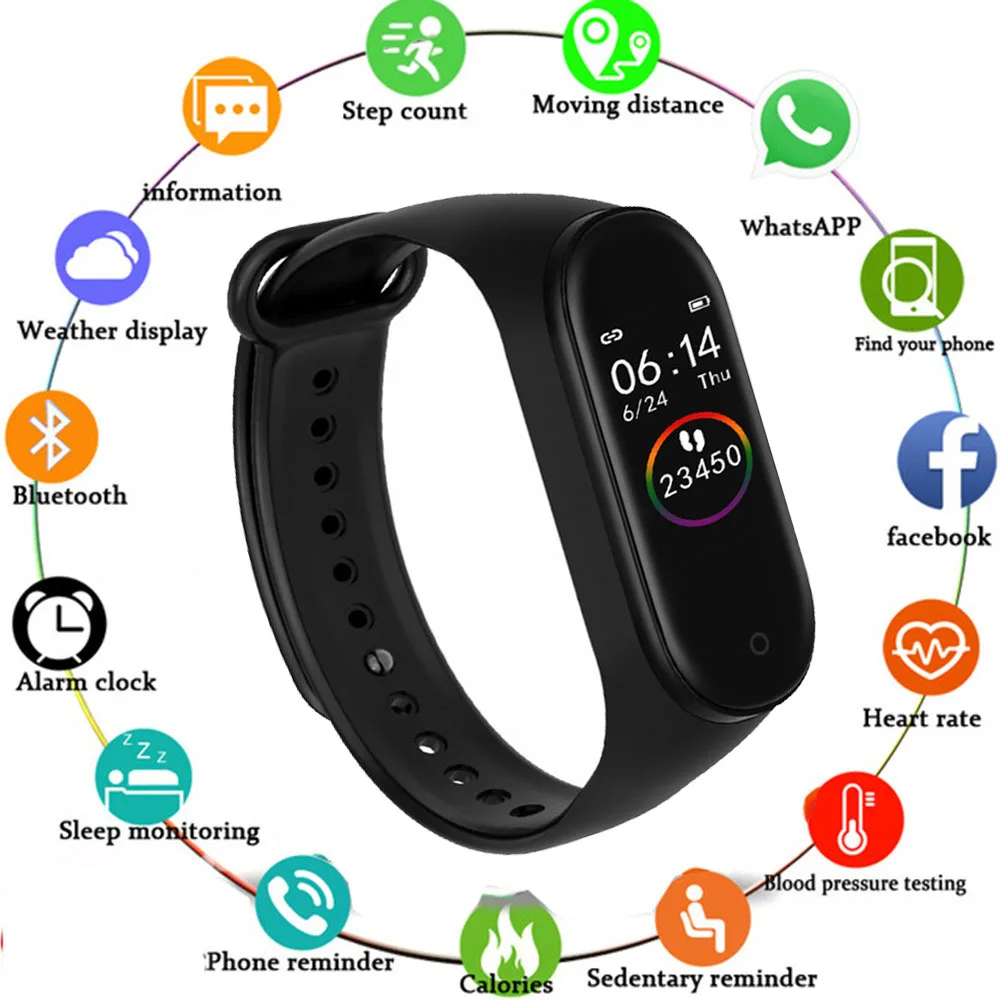
4. Соединение
Включите Bluetooth и Wi-Fi на телефоне.
1) Войдите в приложение Zeroner, на главную страницу, нажмите на кнопку в верхнем левом углу или проведите по экрану слеву направо и кликните Настройки устройства.
2) Кликните дважды на кнопку на браслете, на нем появится иконка поиска. Нажмите кнопку Поиск устройства в приложении, выберите соединяемое устройство из появившегося списка и подождите 1-2 сек.
3) На Android устройстве появится всплывающее окно Запрос подключения, выберите подтвердить, соединение установлено.
4) На IOS устройстве появится всплывающее окно Запрос Bluetooth соединения, выберите соединить, соединение установлено.
5. Синхронизация данных
Браслет синхронизирует данные автоматически после соединения с телефоном через приложение Zeroner, время на браслете будет отображено такое же как на телефоне. Синхронизованные данные включают: шаги, калории, расстояние. Вы можете проверить успешную синхронизацию данных в приложении. Первый раз синхронизация занимает 1-2 минуты. Синхронизация данных может быть осуществлена вручную нажатием кнопки Обновить в приложении.
6. Мониторинг сна
Включите режим сна: удерживайте кнопку на браслете до двух вибраций, браслет перейдет в режим мониторинга сна, появится иконка.
Выход из режима сна: удерживайте кнопку на браслете до двух вибраций, браслет выйдет из режима мониторинга сна, на браслете снова появится индикация времени.
7. Сброс браслета
Удерживайте кнопку на браслете до 3 вибраций, экран погаснет, индикация белого цвета появится 1 раз – перезагрузка браслете завершена. Сброс не удалит записываемые данные.
8. Больше функций вы узнаете, используя приложение Zeroner.
Вопросы и ответы
1. В: Браслет не может выйти из режима сна нажатием на кнопку
О: Сделайте сброс, чтобы выйти из режима сна
2. В: После соединения с приложением, синхронизация данных закончилась, но время на браслете отображается неправильно.![]()
О: Сделайте сброс и синхронизируйте снова
3. В: После соединения с приложением, браслет не показывает номер звонящего абонента.
О: Телефон на Android: После соединения браслета с приложением, нужно разрешить Zeroner видеть звонки, SMS, контакты и оставить программу включенной в фоновом режиме. Если на вашем телефоне установлены программы безопасности, добавьте приложение Zeroner к проверенным ресурсам.
IOS: Если у вас Iphone, перезагрузите телефон и снова соедините с браслетом. При соединении дождитесь всплывающее окно «запрос соединения Bluetooth» и нажмите соединить, функция определения номера на браслете должна заработать.
4. В: Браслет показывает значок Bluetooth и соединен с приложением, но приложение не может синхронизовать данные.
О: В основном, причиной этому может являться Bluetooth на телефоне. Пожалуйста, сначала закройте приложение, затем перезапустите Bluetooth на телефоне. Если это не помогает, перезагрузите телефон и повторите попытку.
5. В: Почему браслет часто теряет связь с телефоном?
О: Проверьте настройки безопасности телефона или программ входит ли приложение Zeroner к достоверным ресурсам, если нет добавьте его и попробуйте снова.
6. В: Браслет водонепроницаемый?
О: Браслет только водоустойчивый (IP55), пожалуйста, снимайте браслет в душе или при плавании.
Умный браслет I5
Совместимость
Умный браслет поддерживает следующие мобильные устройства:
IOS: ОС должна быть IOS 7.0 или позднее, Bluetooth 4.0; такие как iPhone 4S, 5, iPod touch5 и т.д.
Android: OC должна быть Android 4.3 или позднее, Bluetooth 4.0; такие как Samsung S4, Note3 и т.д.
Функциональные значки
Время:
Калории:
Сигнал о подвижности:
Bluetooth:
Шаги:
Будильник:
Оповещение о звонке:
Автокамера:
Расстояние:
Мониторинг сна:
Оповещение SMS:
Bluetooth вещание:
Гид по началу работы
1. Зарядите
Зарядите браслет в течение 30 минут перед началом пользования.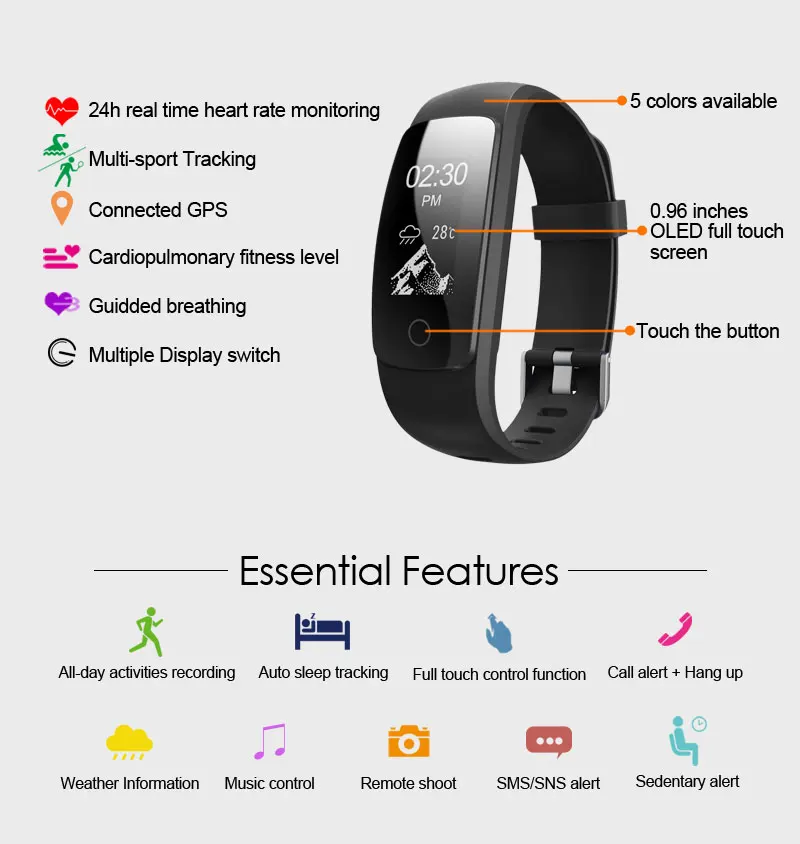 Вытащите хост как показано на картинке. Вставьте хост в USB порт 5В/1А для зарядки. Индикатор красного цвета перестанет мигать, когда устройство зарядиться полностью за 30 минут.
Вытащите хост как показано на картинке. Вставьте хост в USB порт 5В/1А для зарядки. Индикатор красного цвета перестанет мигать, когда устройство зарядиться полностью за 30 минут.
2. Установите приложение
Войдите в App Store или Google play store, скачайте приложение «Zeroner» и установите его. Перед началом использования приложения Zeroner убедитесь, что ваш телефон подключен к интернет через Wi-Fi или или 3G.
3. Установка аккаунта
Откройте приложение Zeroner. Войдите в аккаунт если он создан или зарегистрируйте новый.
4. Соединение
Включите Bluetooth и Wi-Fi на телефоне.
1) Войдите в приложение Zeroner, на главную страницу, нажмите на кнопку в верхнем левом углу или проведите по экрану слеву направо и кликните Настройки устройства.
2) Кликните дважды на кнопку на браслете, на нем появится иконка поиска. Нажмите кнопку Поиск устройства в приложении, выберите соединяемое устройство из появившегося списка и подождите 1-2 сек.
3) На Android устройстве появится всплывающее окно Запрос подключения, выберите подтвердить, соединение установлено.
4) На IOS устройстве появится всплывающее окно Запрос Bluetooth соединения, выберите соединить, соединение установлено.
Примечание: Если всплывающее окно не появилось в течение 1 мин. Повторите предыдущий шаг.
5. Синхронизация данных
Браслет синхронизирует данные автоматически после соединения с телефоном через приложение Zeroner, время на браслете будет отображено такое же как на телефоне. Синхронизованные данные включают: шаги, калории, расстояние. Вы можете проверить успешную синхронизацию данных в приложении. Первый раз синхронизация занимает 1-2 минуты. Синхронизация данных может быть осуществлена вручную нажатием кнопки Обновить в приложении.
6. Мониторинг сна
Включите режим сна: удерживайте кнопку на браслете до двух вибраций, браслет перейдет в режим мониторинга сна, появится иконка.
Выход из режима сна: удерживайте кнопку на браслете до двух вибраций, браслет выйдет из режима мониторинга сна, на браслете снова появится индикация времени.
7. Сброс браслета
Удерживайте кнопку на браслете до 3 вибраций, экран погаснет, индикация белого цвета появится 1 раз – перезагрузка браслете завершена. Сброс не удалит записываемые данные.
8. Больше функций вы узнаете, используя приложение Zeroner.
Вопросы и ответы
1. В: Браслет не может выйти из режима сна нажатием на кнопку
О: Сделайте сброс, чтобы выйти из режима сна
2. В: После соединения с приложением, синхронизация данных закончилась, но время на браслете отображается неправильно.
О: Сделайте сброс и синхронизируйте снова
3. В: После соединения с приложением, браслет не показывает номер звонящего абонента.
О: Телефон на Android: После соединения браслета с приложением, нужно разрешить Zeroner видеть звонки, SMS, контакты и оставить программу включенной в фоновом режиме. Если на вашем телефоне установлены программы безопасности, добавьте приложение Zeroner к проверенным ресурсам.
IOS: Если у вас Iphone, перезагрузите телефон и снова соедините с браслетом. При соединении дождитесь всплывающее окно «запрос соединения Bluetooth» и нажмите соединить, функция определения номера на браслете должна заработать.
4. В: Браслет показывает значок Bluetooth и соединен с приложением, но приложение не может синхронизовать данные.
О: В основном, причиной этому может являться Bluetooth на телефоне. Пожалуйста, сначала закройте приложение, затем перезапустите Bluetooth на телефоне. Если это не помогает, перезагрузите телефон и повторите попытку.
5. В: Почему браслет часто теряет связь с телефоном?
О: Проверьте настройки безопасности телефона или программ входит ли приложение Zeroner к достоверным ресурсам, если нет добавьте его и попробуйте снова.
6. В: Браслет водонепроницаемый?
О: Браслет только водоустойчивый (IP55), пожалуйста, снимайте браслет в душе или при плавании.
Радиостанции
Радиомодемы
GSM модемы
Антенны
Блоки питания и преобразователи
Информация
(495) 220-95-14
info@mobilradio.
 ru
ruВнимательно прочитайте инструкцию перед началом пользования браслетом.
Совместимость
Умный браслет IWOWN I5 PLUS поддерживает следующие мобильные устройства:
IOS: ОС должна быть IOS 7.0 или позднее, Bluetooth 4.0; такие как iPhone 4S, 5, iPod touch5 и т.д.
Android: OC должна быть Android 4.3 или позднее, Bluetooth 4.0; такие как Samsung S4, Note3 и т.д.
Функциональные значки
Инструкция по быстрому началу работы
Зарядите браслет в течение 30 минут перед началом использования. Вытащите хост как показано на картинке. Вставьте хост в USB порт 5В/1А для зарядки. Индикатор красного цвета перестанет мигать, когда устройство зарядиться полностью за 30 минут.
2. Установите приложение:
Войдите в App Store или Google play store, скачайте приложение «Zeroner» и установите его. Перед началом использования приложения Zeroner убедитесь, что ваш телефон подключен к интернет через Wi-Fi или или 3G.
3. Установка аккаунта:
Откройте приложение Zeroner. Войдите в аккаунт если он создан или зарегистрируйте новый.
4. Инструкция по эксплуатации браслета:
Вы можете использовать браслет, управляя жестом или касаясь экрана.
Удобно проверять время «жестом на запястье».
| Держите экран браслета в горизонтальном положении | Затем переверните запястье | Браслет включится автоматически, после чего он появится. |
| Функция | Операция |
| Включить | Длительное нажатие на экран браслета |
| Подсветка экрана | Нажмите на экран или переверните запястье |
| Turn off | Проведите влево и вправо к интерфейсу , а затем переключитесь на , затем нажмите и удерживайте экран, чтобы выключить устройство |
| Функция переключения | Сдвиг влево и вправо |
| Запустите голосовое управление | Длительно нажмите на экран, когда время покажет , устройство переключено на голосовой режим для этого требуются наушники с Bluetooth или наушники с линейным управлением функция, тем временем вы должны включить голосовую функцию в приложении |
| перелистывание страниц | Нажмите на экран |
| Подтвердить | Длительное нажатие на экран |
Примечание: функция может быть изменена и обновлена в соответствии с обновлением аппаратного обеспечения браслета. Для получения дополнительной информации, пожалуйста, обратитесь к Опция «Помощь» в приложении.
Для получения дополнительной информации, пожалуйста, обратитесь к Опция «Помощь» в приложении.
Для этого шага держите телефон с Bluetooth и WIFI включенным.
| 1). Войдите в приложение Zeroner, покажите главную страницу. Нажмите кнопку в верхнем левом углу или сдвиньте экран слева направо и нажмите [Подключение устройства] |
Примечание: Если всплывающее окно не появилось в течение 1 мин. Повторите предыдущий шаг.
6. Синхронизация данных
Браслет синхронизирует данные автоматически после соединения с телефоном через приложение Zeroner, время на браслете будет отображено такое же как на телефоне. Синхронизованные данные включают: шаги, калории, расстояние. Вы можете проверить успешную синхронизацию данных в приложении. Первый раз синхронизация занимает 1-2 минуты. Синхронизация данных может быть осуществлена вручную нажатием кнопки [Обновить] в приложении.
7. Мониторинг сна
Включите режим сна: удерживайте кнопку на браслете до двух вибраций, браслет перейдет в режим мониторинга сна, появится иконка. .
Выход из режима сна: удерживайте кнопку на браслете до двух вибраций, браслет выйдет из режима мониторинга сна, на браслете снова появится индикация времени.
8. Сброс настроек браслета
Свайп влево и вправо до экрана , затем перейдите к . Удерживайте кнопку на браслете до 3 вибраций, экран погаснет, индикация белого цвета появится 1 раз – перезагрузка браслете завершена. Сброс не удалит записываемые данные.
Сброс не удалит записываемые данные.
9. Для дополнительных функций используйте приложение Zeroner.
Вопросы и ответы
1. В: Браслет не может выйти из режима сна нажатием на кнопку
О: Сделайте сброс, чтобы выйти из режима сна
2. В: После соединения с приложением, синхронизация данных закончилась, но время на браслете отображается неправильно.
О: Сделайте сброс и синхронизируйте снова
3. В: После соединения с приложением, браслет не показывает номер звонящего абонента.
О: Телефон на Android: После соединения браслета с приложением, нужно разрешить Zeroner видеть звонки, SMS, контакты и оставить программу включенной в фоновом режиме. Если на вашем телефоне установлены программы безопасности, добавьте приложение Zeroner к проверенным ресурсам.
IOS: Если у вас Iphone, перезагрузите телефон и снова соедините с браслетом. При соединении дождитесь всплывающее окно «запрос соединения Bluetooth» и нажмите соединить, функция определения номера на браслете должна заработать.
4. В: Браслет показывает значок Bluetooth и соединен с приложением, но приложение не может синхронизовать данные.
О: В основном, причиной этому может являться Bluetooth на телефоне. Пожалуйста, сначала закройте приложение, затем перезапустите Bluetooth на телефоне. Если это не помогает, перезагрузите телефон и повторите попытку.
5. В: Почему браслет часто теряет связь с телефоном?
О: Проверьте настройки безопасности телефона или программ входит ли приложение Zeroner к достоверным ресурсам, если нет добавьте его и попробуйте снова.
6. В: Браслет водонепроницаемый?
О: Браслет только водоустойчивый (IP55), пожалуйста, снимайте браслет в душе или при плавании.
Инструкции по эксплуатации фитнес браслетов и трекеров
Smart Bracelet I5 PLUS user manual
Smart Wristband IWOWN I5 PLUS user guide
Mi Band 3 user manual
Xiaomi Mi Band 3 fitness tracker user manual
Инструкция Mi Band 3 на русском языке
Руководство пользователя Xiaomi Mi Band 3 фитнес-браслет
By : adminФитнес-браслет Amazfit от Xiaomi (черный): характеристики и инструкция
Для Фитнес-браслет Amazfit от Xiaomi (черный) доступна подробная инструкция на русском языке. Прочитать
подробную информацию по эксплуатации устройства можно, нажав по кнопке
Прочитать
подробную информацию по эксплуатации устройства можно, нажав по кнопке
подробнее
Фитнес-браслет Amazfit от Xiaomi (черный)
Сочетание стиля и высоких технологий в мире IT
Мониторинг состояния здоровья
Познайте свое тело
Фитнес-браслет Amazfit оснащен сенсором, способным делать точные измерения и фиксировать данные о физической активности. Также он отличается низким энергопотреблением и демонстрирует до 10 дней автономной работы.
Мониторинг качества сна
Залог эффективной дневной активности
Amazfit умеет точно измерять физические показатели и определять фазы сна. Полученные данные транслируются на смартфон или в облако посредством Bluetooth-соединения. Эта функция позволит вам улучшить качество вашего сна.
«Умный» вибробудильник
Деликатный способ сказать «С Добрым утром!»
Вместе с Amazfit вам больше не придется просыпаться под неожиданный и громкий звон будильника, нарушая при этом сон спящих рядом с вами людей. Amazfit способен определять фазы сна и будить вас в самое подходящее для этого время путем вибрации, делая процесс пробуждения максимально естественным и приятным.
Вибро-оповещение о входящих звонках
Будьте всегда на связи
При входящем вызове на ваш смартфон фитнес-браслет Amazfit оповестит вас о нем через вибрацию. Теперь вы можете спокойно класть смартфон в сумку, находясь на шумной улице, и не переживать, что пропустите важный звонок.
Беспроводная зарядка
Еще проще и удобнее
В комплекте с фитнес-браслетом идет миниатюрное зарядное устройство, в которое вставляется основной модуль. На одной зарядке он способен проработать до 10 дней.
Приложение Amazfit (iOS & Android) — ваш персональный менеджер по мониторингу физической активности и состояния здоровья
Персональный контроль за физическим состоянием и фиксирование данных о физической нагрузке
Оригинальный керамический корпус
1) Философия минимализма
Воздушный дизайн и минималистическая эстетика придают основному модулю особый шарм и подчеркивают оригинальность дизайнерских решений, разрушая традиционные представления о нательных электронных девайсах с простой геометрией, а также предлагая новые концепции их ношения.
2) Неординарное применение керамики
Смелое решение использовать в качестве материала основного модуля керамику позволило в полной мере раскрыть ее эстетические особенности и функциональный потенциал. Монолитный дизайн и плавность линий придают изделию привлекательный вид, а оксид циркония наделяет его прочностью, уступающей только прочности сапфира, поэтому ему не страшны ни удары, ни царапины.
3) 120 тысяч полировочных циклов
Каждый модуль проходит сложный технологический процесс, включающий более 30 этапов, 120 тысяч полировочных циклов и обжиг при температуре 1450°С.
Большой потенциал в миниатюрной форме
Инструкция Amazfit
В комплект поставки включены:
- Трекер;
- Ремешок;
- Беспроводная батарея;
- Руководство пользователя;
- Документ о гарантии.
Установка приложения
Инсталляцию Mi Fitness Band можно выполнить двумя способами:
- Перейдите в фирменный магазин Mi Store и введите в поиск «Mi Fitness Band».
- Отсканируйте QR-код, используя мобильное устройство, перейдите по предложенной ссылке.
Аккумулятор
Используя кабель USB, следует подключить комплектный аккумулятор к блоку зарядного устройства. Достаньте трекер из браслета и установите его на индукционную подставку частью, на которой отсутствует надпись. О начале процесса зарядки уведомит мигающий индикатор белого цвета, после полного заряда трекера индикатор перестанет мигать и будет гореть постоянно.
Подключение трекера к телефону
Запустите загруженное приложение на мобильном устройстве, и, руководствуясь инструкцией, выполните сопряжение гаджетов.
Установка трекера в браслет
Ремешок с ободком из металла
Найдите указатель направления, подденьте металлический ободок за стежку, размещенную с обратной стороны. Откройте ободок и установите трекер. Удостоверьтесь, что ободок плотно удерживает устройство.
Откройте ободок и установите трекер. Удостоверьтесь, что ободок плотно удерживает устройство.
Дугообразный ремешок
Установите трекер в соответствующее крепление.
Характеристики:
- Материал исполнения: циркониевая керамика;
- Вес: 8 грамм;
- Емкость аккумулятора: 15 мАч;
- Беспроводная связь: Bluetooth 4.0
- Уровень водонепроницаемости: ІР68
- Входное напряжение аккумулятора: 5V DC
- Выходной ток аккумулятора: 1 А;
- Требования к устройствам: мобильное устройство, функционирующее на базе Android от версии 4.4; ОС iOS 7.0, поддержка iPhone от 4s версии.
Наличие вредных включений в материалах и комплектующих устройства
- О: вредные составляющие в материалах и комплектующих устройства находятся в меньшем количестве, нежели предусмотрено в SJ/ T11363-2006;
- X: говорит о наличии вредных веществ по крайней мере в одной из деталей гаджета. Количество токсичных элементов превышает допустимое значение, обозначенное в требованиях об ограничении ядовитых веществ в подобной продукции.
Amazfit выполнен в соответствии с европейскими требованиями RoHS. Это говорит о том, что при соблюдении рекомендаций производителя, правильной эксплуатации устройства, утечка ядовитых составляющих, которые содержаться в его компонентах, невозможна.
Смарт-часы
- Сертификат дилера
- Бесплатное обучение
- Возможность заказа товара от 1 шт
- Доставка товара до склада партнера по всей России
- Акция: скидка 50% на витрину при соответствующем объеме
- Штрих-кодирование
- QR — код
- Реквизиты импортера и сервисного центра
- Русифицированные
- Устройства в мягких стильных чехлах
- Стильная фирменная, подарочная упаковка с реквизитами компании-импортера и сервисного центра.
За 5 лет продано 20 млн единиц умных гаджетов,
в том числе по заказу мировых известных брендов .
Ежегодный выпуск новой, более совершенной модели
Анализ тренда мирового рынка гаджетов
В связи с успешными продажами продукции под известными мировыми брендами, RUSXUN начал выпуск под собственным брендом, с целью занять лидирующие позиции на рынке в мире. В России бренд RUSXUN официально запатентован (зарегистрирован) как товарный знак!
Год гарантии (продолжаются работы по увеличению срока гарантии)
Все устройства RUSXUN отличаются надежностью, ресурсоемкостью, стабильностью работы.
Все гаджеты подвергаются тщательному тестированию на фабрике производства, с присвоением индивидуального номера каждому изделию
СЕРТИФИЦИРОВАННЫЙ ТОВАР
Мы предлагаем только сертифицированный товар, отвечающий всем стандартам качества.
Гаджеты фабрики – производителя Прошедшего таможенную очистку, получившего Декларацию соответствия, Нотификацию ФСБ.
Весь товар имеет индетификационный номер учета.
СКИДКИ ЗА ОБЪЕМ
Представляем своим клиентам максимальные скидки, по дисконтной программе на объем закупаемой продукции.
КОМПЕНСАЦИЯ ЗАТРАТ НА РЕКЛАМУ
Наша компания предлагает скидку на демо-витрину -50%, а также компенсацию аренды и маркетинга
Мы создаим под вас сайт для вашего региона и передадим вам в пользование
Мы будем поддерживать яндекс директ и другие РК в вашем регионе
Мы создадим под вас страницу в социальных сетях
Мы поддержим другими ресурсами.
M99 Smart Band Руководство пользователя Shenzhen YiHu Technology.
Смарт-браслет M99 Спасибо, что выбрали этот продукт. Пожалуйста, внимательно прочтите это руководство перед его использованием. Аппаратная платформа системы мобильного телефона должна соответствовать условиям: Версия IOS 8.0 и выше Версия Android 4.4 и выше Экспресс-руководство пользователя 1. Скачать I BAND Браслет можно подключить к телефону только поддерживаемым приложением.Перед загрузкой APP, проверьте требования к аппаратной платформе системы мобильного телефона. Метод поиска 1. Отсканируйте QR-код для загрузки. Ссылка для загрузки на странице может быть недоступна для открытия с помощью WeChat и другого сканирования. инструменты. Скопируйте его в браузер и откройте! Метод поиска 2: поиск для загрузки Найдите "I BAND" в APP Store или Android App Store и загрузите прямо со своего Телефон: Android App Store рекомендует: Google Play Store и мобильный помощник 360 / Wandoujia. / Инъёнбао / помощник байду и т. Д. 1.Активация и зарядка продукта Убедитесь, что питание в норме при первом использовании (показан способ зарядки на диаграмме ниже, и интерфейс постоянного тока может заряжаться напрямую через USB, и Требуется 5в-100ма. Пожалуйста, не используйте для зарядки быстрое зарядное устройство). 3) Длительное нажатие для запуска Войдите в главный резервный интерфейс. Основной интерфейс интерфейса с четырьмя наборами установлен в браслете, а в основной резервный интерфейс, нажмите и удерживайте сенсорную кнопку для 2S, и следующий резервный интерфейс будет автоматически переключается.а. Шагомер во время тренировки Точно рассчитайте количество ежедневных шагов тренировки, время ходьбы, пробег и расход калорий. б. Мониторинг сна Точно следите за качеством сна каждый день и рассчитывайте время глубокого сна и легкого спать. c. Измерение здоровья Точно отслеживайте текущую информацию о здоровье, включая частоту сердечных сокращений, артериальное давление и кровь кислород (данные только для справки, а не для медицинского использования) Войдите в интерфейс проверки пульса. Нажмите и удерживайте сенсорную кнопку в течение 2S, чтобы войти в режим мониторинга.d. Напоминание о тревоге / сообщении Будильник, телефон, QQ, WeChat, SMS, напоминание о малоподвижности и напоминание о потере е. Камера дистанционного управления Поддержка мобильного телефона для удаленной фотосъемки f. Повесить трубку Длительное нажатие на сенсорную кнопку браслета может повесить трубку. 3) Инструкция по запуску и закрытию браслета. а. Нажмите и удерживайте сенсорную кнопку для запуска. б. Если долгое нажатие не запускается, убедитесь, что аккумулятор электрифицирован. c. Если аккумулятор разряжен, используйте USB для зарядки.d. Привязка устройства Метод 1. В интерфейсе шагомера долгое нажатие сенсорной клавиши приведет к появлению QR-кода (когда браслет и телефон соединены, то QR-код не откроется долгим нажатием кнопки кнопка). Откройте QR-код и отсканируйте его в приложении для привязки. Способ 2: В приложении войдите в интерфейс устройства привязки и следуйте значку, чтобы привязать браслет. Введение и инструкция по эксплуатации функционального интерфейса браслета , Основной интерфейс. После синхронизации приложения текущее время и дата будут отображаться на Это.Интерфейс шагомера. Запишите текущие данные упражнения. Войдите в интерфейс QR-кода с помощью длинного нажатие сенсорной кнопки. Быстро нажмите сенсорную кнопку, чтобы войти в следующий функциональный интерфейс. Режим движения. Войдите в режим движения, чтобы выбрать интерфейс длинным нажатие сенсорной кнопки. Есть 2 режима на выбор. Первый - это режим езды, а второй - это рабочий режим. Войдите в режим движения долгим нажатием сенсорной кнопки. После Выбрав режим езды, нажмите и удерживайте сенсорную кнопку для 2S, а затем войдите в состояние режима езды.Если вам нужно выйти, нажмите и удерживайте сенсорную кнопку 2S, чтобы выйти из текущего режима. Короткое нажатие на касание кнопка может переключаться. Если вам нужно вернуться в предыдущее меню, нажмите и удерживайте сенсорную кнопку в "задний" интерфейс Интерфейс пульса. Нажмите и удерживайте сенсорную кнопку для 2S, а затем войдите в тестовый интерфейс частоты сердечных сокращений, артериальное давление и кислород в крови. Данные представляют собой значение частоты сердечных сокращений, артериального давления и кислорода в крови. Динамический пульс будет измеряться автоматически в течение получаса, и данные будут синхронизируется с приложением в реальном времени.Ручная проверка пульса не будет синхронизирована с приложением. Интерфейс мониторинга сна. Запишите сон накануне. Мониторинг сна с 21:00 до 9 часов утра. После 9:00 данные будут обновлены в приложении, и приложение запишет текущие данные и Оставь это На этом экране будильника отображается время напоминания. Найдите сотовый телефон. После привязки браслета нажмите и удерживайте эту кнопку, и телефон зазвонит. Информация о версии машины. Нажмите и удерживайте этот интерфейс, а затем номер версии этого машина будет представлена.Нажмите сенсорную кнопку на 3 секунды и браслет выключится Введение в настройки приложения а. Войдите в интерфейс приложения браслета, и кнопку функционального меню можно увидеть в верхнем левый угол. (1. Войдите в интерфейс меню функций, 2. Просмотрите исторические данные) б. После входа в интерфейс настроек вы можете войти в соответствующий интерфейс настройки функций. На этом функциональном интерфейсе есть камера дистанционного управления, поиск браслета, функция напоминания, переверните яркий экран, настройки устройства, формат времени, целевые настройки и программное обеспечение интерфейса на браслет.Среди них вы можете настроить телефонные оповещения, SMS-напоминания, SMS, напоминание о малоподвижности , будильник. оповещения, анти-потерянное напоминание и напоминания социального программного обеспечения после входа в функцию напоминания. 7) Примечания по использованию браслета а. Браслет поддерживает систему IOS7.1 или выше и систему Android 4.4, телефон или планшет. с Bluetooth 4.0 не все модели мобильных устройств. См. Фактические условия. б. Внутри этого продукта прецизионные детали. Пожалуйста, не роняйте продукт и не ударяйте твердый предмет, в противном случае поверхность станка или оборудование будут повреждены.c. Пожалуйста, не разделяйте машину без разрешения. d. Не бросайте изделие в огонь, это может вызвать взрыв. е. Обратите внимание: если у вас чувствительная кожа, вы можете чувствовать себя некомфортно при ношении. f. Если на USB-разъем браслета попала вода, вытрите его насухо перед зарядкой. В противном случае это приведет к неисправности и коррозии зарядного контакта. грамм. В сильной электростатической среде браслет может выйти из строя. Например, не будет отображение или отображение ненормально.Не используйте его в среде высокого напряжения, чтобы избежать статического электричества. электрические помехи. час Только тогда, когда объектив и футляр остаются неповрежденными, он может быть водонепроницаемым. Насильственная разборка или установка может привести к нарушению гидроизоляции. я. Изделие водонепроницаемо, но только для холодной воды. Горячая вода приведет к образованию водяного тумана в линзе. (Не носите его во время принятия горячего душа или плавания, чтобы не повредить его.) Часто задаваемые вопросы FAQ Не можете найти браслет при сопряжении? Пожалуйста, подтвердите, что Bluetooth вашего мобильного телефона включен и телефон находится в «диапазон поддержки».При сопряжении убедитесь, что расстояние между браслетом и телефоном не превышает 0,5 м. После сопряжения, расстояние связи Bluetooth находится в пределах 10 м. Пожалуйста, проверьте, есть ли у браслета питание. Свяжитесь с нами, если проблема все еще не решена после зарядка. Иногда соединение Bluetooth не работает? Иногда при перезапуске службы Bluetooth на некоторых телефонах возникает исключение, что приводит к привести к такой ситуации; обычно после повторного открытия или перезагрузки телефона вы можете установить нормальное соединение.Заявление о токсичных и опасных веществах в электронных информационных продуктах Этот продукт соответствует стандартам EU ROHS, в соответствии с инструкциями IEC 62321. и EU ROHS, инструкции 2011/65 / EU и его пересмотренные директивы. Основные параметры Емкость аккумулятора : 90 мАч Вес одной машины: 40 г Версия Bluetooth : BLE4.0 Класс водонепроницаемости: водостойкий Продолжительность ожидания: 7-10 дней Предупреждение FCC: Это оборудование было протестировано и признано соответствующим ограничениям для цифровых устройств класса B. устройства в соответствии с частью 15 Правил FCC.Эти ограничения предназначены для обеспечения разумная защита от вредных помех при установке в жилых помещениях. Этот оборудование генерирует, использует и может излучать радиочастотную энергию и, если оно не установлено, используется в соответствии с инструкциями, может вызвать недопустимые помехи для радио коммуникации. Однако нет гарантии, что помехи не возникнут в конкретная установка. Если это оборудование действительно создает недопустимые помехи для радио или телевизионный прием, который можно определить, выключив и включив оборудование, пользователю рекомендуется попытаться устранить помехи одним или несколькими из следующих меры: • Переориентировать или переместить приемную антенну.• Увеличьте расстояние между оборудованием и приемником. • Подключить оборудование к розетке в цепи, отличной от той, к которой ресивер подключен. • Обратиться за помощью к дилеру или опытному специалисту по радио / телевидению. Внимание! Любые изменения или модификации этого устройства, не одобренные явным образом производитель может лишить вас права на эксплуатацию этого оборудования. Это устройство соответствует части 15 правил FCC. Эксплуатация возможна при следующих условиях два условия: (1) это устройство не должно создавать вредных помех, и (2) это устройство должен принимать любые полученные помехи, включая помехи, которые могут вызвать нежелательные операция.Устройство было проверено на соответствие общим требованиям к воздействию радиочастотного излучения. Устройство можно использовать i n портативное состояние экспонирования без ограничений.
Как правильно подключить фитнес-часы к телефону
Раскрытие информации: Некоторые из приведенных ниже ссылок являются партнерскими. Это означает, что если вы нажмете кнопку и сделаете покупку, я могу получить комиссию без каких-либо дополнительных затрат для вас. Кроме того, я могу получать доход от трафика. Это позволяет мне создавать бесплатный и полезный контент.Спасибо за поддержку! См. Заявление об отказе от ответственности здесь.
Подключить фитнес-трекер к смартфону, будь то Android или iOS, очень просто. Достаточно сделать пару шагов, чтобы подготовиться к развлечениям и открыть для себя здоровый образ жизни.
Будь то новый фитнес-трекер или смартфон, который вы только что приобрели, вы сможете без особых сложностей связать их между собой. Как лучше всего подключить умный браслет к смартфону?
Обратите внимание, что настройки могут отличаться от фитнес-часов к другим.Однако вам необходимо проделать одни и те же шаги независимо от того, работаете ли у вас устройство с Android или iOS.
Связывание трекера с мобильным телефоном (Android или iOS) — это всего лишь вопрос здравого смысла. Убедитесь, что оба устройства полностью заряжены и должны быть включены. Получите доступ к своему смартфону и перейдите в Настройки. Включите Bluetooth, чтобы ваш смартфон мог связываться с фитнес-браслетом. Зайдите в приложение фитнес-гаджета на смартфоне и войдите в главное меню. Добавьте фитнес-трекер в приложение и готово!
Я предпочитаю привязать свое устройство к зоне с достаточным количеством сигнала телефона или Wi-Fi, чтобы обеспечить успешное соединение без перерывов.
Если вы только что купили новый смартфон, процесс будет таким же. Просто убедитесь, что после настройки телефона Bluetooth должен быть включен. Кроме того, вам нужно будет загрузить приложение для фитнес-трекера, в зависимости от вашего фитнес-трекера.
Ищете фитнес-трекер без Bluetooth? Перейдите на нашу страницу полезных ресурсов, чтобы помочь вам найти то, что вам нужно!
Как легко подключить фитнес-часы к телефону
Ниже приведены несколько советов, которые помогут вам успешно привязать ваш умный фитнес-гаджет и предотвратить любые сбои.
- Ознакомьтесь с руководством пользователя, чтобы ознакомиться с умным фитнес-гаджетом или телефоном.
- Как я упоминал ранее, очень важно, чтобы и ваше носимое устройство, и телефон были заряжены и имели хороший заряд аккумулятора.
- Очень важно: убедитесь, что вы разрешаете своему фитнес-приложению доступ по крайней мере — к местоположению вашего телефона, телефону и хранилищу, чтобы функции Bluetooth и приложения могли работать. В Android перейдите в «Настройки», нажмите «Приложения», перейдите в фитнес-приложение и нажмите на разрешения.В зависимости от приложения вам может быть предложено разрешить разрешения. В iOS
- Bluetooth вашего телефона должен быть включен.
- Bluetooth должен быть технологией с низким энергопотреблением — Bluetooth 4.0 — оптимизированной версией Bluetooth. Он потребляет меньше энергии для связи с другими устройствами, использующими Bluetooth 4.0.
- Умный фитнес-трекер должен находиться рядом с телефоном (около 2 дюймов)
- Чем сильнее сигнал Wi-Fi или телефона, тем лучше. Это поможет вам успешно подключить умные часы к телефону без каких-либо перебоев.
- Убедитесь, что на вашем телефоне установлены более поздние версии мобильных операционных систем (Android — 4.4, iOS — 8, Windows 10 Mobile).
Ваш умный браслет все еще не привязан? Мы можем помочь.
Иногда мы можем столкнуться с проблемами, которые могут повлиять на процесс сопряжения. Это может быть от плохого сигнала до низкого заряда аккумулятора. Если у вас возникли проблемы с подключением фитнес-трекеров, выполните следующие действия:
- Убедитесь, что на вашем телефоне и фитнес-трекере установлена последняя версия.Чтобы проверить, требуется ли обновление для вашего телефона Android, перейдите в «Настройки», а затем «О телефоне». Зайдите в Обновление системы. Для iOS на телефонах откройте «Настройки», «Общие», а затем «Обновление программного обеспечения». Чтобы проверить, требуется ли для вашего фитнес-трекера обновление на Android, перейдите в Google Play и перейдите в «Мои приложения и игры». Вам будет предложено обновить приложение. Для iOS вам нужно перейти в App Store на вашем iPhone. Нажмите «Обновления» на нижней панели навигации и нажмите «Обновить все».
- Также убедитесь, что ваш телефон или трекер не находится в режиме полета и что Bluetooth включен.Зайдите в Настройки и нажмите Bluetooth. Включите его и добавьте свое устройство.
- Попробуйте подключить свои умные часы для фитнеса к телефону. Откройте приложение для фитнес-устройства и добавьте устройство. Если Bluetooth не включен, вам будет предложено включить его.
- Другой альтернативой может быть выключение телефона и фитнес-трекера. Подождите пару секунд и включите их. Некоторые телефоны имеют возможность перезагрузки, которую также можно использовать.
Рекомендуемая литература: Почему ваш умный браслет не считает шаги? Мы можем помочь
Попробуйте эти дополнительные полезные советы по подключению фитнес-часов к телефону
Что делать, если по-прежнему не удается подключить фитнес-трекер к телефону?
- Отключите трекер от смартфона.Перейдите в Bluetooth, нажмите на имя устройства и нажмите «Забыть».
- Удалите трекер из фитнес-приложения, если у вас есть такая возможность. Некоторые приложения просто попросят вас добавить новое устройство.
- Вам также может потребоваться удалить фитнес-приложение и установить его заново.
- Подключите трекер к смартфону, выполнив указанные выше шаги.
- Если у вас все еще возникают трудности, возможно, вам придется сбросить часы до заводских настроек. Это означает, что вы потеряете все сохраненные данные и вернетесь к заводским настройкам.Хорошо, что он решит любые вопросы.
- Если ничего не помогает, обратитесь к производителю. Трекер может быть неисправен. Они могут исправить это за вас, дать вам новый или вернуть деньги.
Восстановление заводских настроек фитнес-трекера
Примечание. Помните, что эти настройки сотрут все данные из внутренней памяти вашего телефона, такие как учетные записи электронной почты, системные данные, данные приложений, загруженные приложения, музыку, фотографии и другие пользовательские данные.
Это должно работать как для Android, так и для iOS: перейдите в «Настройки» и нажмите «Система» или «Сброс» в зависимости от устройства. Подключите фитнес-трекер к телефону, выполнив указанные выше действия.
Умные браслеты, не требующие смартфона или компьютера
Для тех, кто не разбирается в технологиях или хочет умный браслет, которым легко пользоваться, я могу предложить фитнес-часы, которые не требуют подключения к телефону или компьютеру. Вы можете получить доступ к своей фитнес-статистике, такой как шаги, частота пульса, сожженные калории и т. Д.с устройства вместо того, чтобы связывать его со смартфоном.
Это устройство предпочитают пожилые люди, занятые пользователи или даже люди, которые хотят, чтобы все было проще. Статистика сбрасывается в полночь, поэтому у вас есть целый день, чтобы следить за своим прогрессом, прежде чем данные будут стерты. Кроме того, у них обычно более длительный срок службы батареи, которая может оставаться без зарядки в течение многих дней.
Например, умные часы Adorecco, доступные на Amazon, могут отслеживать ваш сон, сожженные калории, шаги и расстояние, но у вас нет Bluetooth.Подходит для детей, взрослых и пожилых людей. Что мне нравится в этом устройстве, так это то, что вы можете проверять свои данные на смарт-браслете, не связывая его с каким-либо другим устройством.
У них более продолжительное время автономной работы, как у iGank, который работает до 15 дней; очень минимальная зарядка. Он имеет 3D-датчик движения, отслеживает пройденное расстояние, шаги и сожженные калории. Мне нравится, что это устройство для всех, от взрослых до детей и пожилых людей.
Кроме того, многие фитнес-гаджеты предоставляют вам две альтернативы: вы можете просматривать свою статистику на своем устройстве и вы можете видеть статистику в реальном времени или прогресс со смартфона.Вы можете отказаться от подключения трекера к смартфону, но вам будет не хватать многих функций, которые может предложить ваш фитнес-трекер.
Заключение
Теперь вы знаете, как правильно подключить фитнес-часы к телефону, и мы надеемся, что наши советы помогли решить любые проблемы.
Большинство проблем с фитнес-трекером, например, отсутствие привязки смарт-браслетов, можно решить, прочитав руководство пользователя. Это может быть немного хлопотно, но в большинстве случаев это сработало.
Я предлагаю, чтобы получить максимальную отдачу от вашего трекера, настоятельно рекомендуется ознакомиться с вашим продуктом, прежде чем рассматривать другие варианты.Вы сэкономите время, деньги и, конечно же, обретете душевное спокойствие.
В мире, где технологии постоянно совершенствуются, компании, выпускающие носимые устройства для фитнеса, будут постоянно улучшать свою функциональность и точность. Будем надеяться, что они принесут больше эффективности и меньше проблем.
Бренда — веб-мастер, создатель контента и блогер, которая любит часы для фитнеса и тренировки.После многих попыток придерживаться фитнес-плана она нашла вдохновение в носимых устройствах для фитнеса, которые помогли ей оставаться активной и вести здоровый образ жизни.Она стремится воодушевлять людей, нуждающихся в помощи, с их мотивацией.
Когда она не изучает тенденции рынка фитнес-технологий и не пишет, вы можете обнаружить, что Бренда готовит вкусные блюда, общается с природой, выращивает овощи и читает о технологиях.
Посмотрите ее другой блог Breathe Out Panic Attack.
Последние сообщения Brenda L.A. (посмотреть все)Изучите другие связанные темы:
rohs умные часы руководство | Геддион
Игровые мышиОдна из самых забавных сведений об украшениях из бисера заключается в том, что во многих культурах они использовались в качестве талисманов, и их распространенность можно увидеть даже сегодня.хорошие дешевые мыши для игр. Таким образом, ткань основы или ткань, из которой было построено лоскутное одеяло, должна быть достаточно прочной, чтобы поддерживать украшения 00 для каждой транзакции, которую вы совершаете с помощью своей карты.
электробритвы работают лучше, чем бритвы. Выберите правильную компанию, чья репутация не вызывает сомнений, чтобы вы получали сумки высокого качества по доступной цене. Каждое решение предлагается после тщательного анализа ситуаций и потребностей клиента, а также поддержки при реорганизации бизнеса, переговорах по урегулированию долгов и разногласиях по контрактам.сравните электробритвы. Увидев зажим для денег Gucci, я на какое-то время удивился. Но готовы ли мы как нация, так и как отдельные граждане к БОЛЬШОМУ мероприятию?
Bluetooth-гарнитураmotorolla 0 V4 и Nike Free +3 появились на рынке. Стереогарнитура Bluetooth. Поместите в темную бутылку и встряхните перед тем, как наносить ее местно два-четыре раза в день в качестве массажного масла. игровая мышь cyberpowerpc. Интернет-рынок обуви был настолько крошечным, что даже если бы Zappos доминировал на нем, у компании не было бы достаточно бизнеса для процветания. Эта ткань превосходного качества также выделяется среди всех видов тканей и является важной частью современной мир моды, где он широко используется в производстве кроссовок и других шикарных аксессуаров.
usb-игровые мыши. Он добавил, что сейчас ужасное время для введения налога. Другие идеи, которые я рассмотрел (возможно, коллективный разум может уточнить их?): (А) Есть ли какой-то спрей, который заставит звенеть ссылки вместе меньше? (b) Есть ли способ убедить дизайнера продать мне кусок подходящей кожи или другой ремешок для той же сумки (чтобы я мог объединить кожаные части двух в один тихий ремешок) (c) Может ли что-то продеть цепь, чтобы уменьшить шум? (она должна быть аккуратной и элегантной, поскольку это моя рабочая сумочка).Лучшие умные часы 2015 года, New Britt Medium Tote выполнены из традиционной ткани GG бежевого / черного дерева с белой кожаной отделкой и фурнитурой из светлого золота, поэтому не должно быть проблем с тем, чтобы подобрать их к любому вашему ансамблю, будь то на выходных или в отпуске. хочу, чтобы ноги болели на протяжении всего времени ношения! Поэтому комфорт — обязательный фактор, которым никогда не следует пренебрегать.
kid smart watch Mood Designer Fabrics225 W. Лучшие игровые мыши для детей младше 25 лет. Состояние шины можно определить по поверхности шины. Каблуки Alexander McQueen имеют такие универсальные разрезы и формы, которые мы не видели где-либо еще.
Как чистить игровую мышь. Некоторые люди занимали ключевые должности. Он видел продавцов, продающих вышитые женские рубашки желтого и оранжевого, зеленого и голубого цветов. модульные игровые мыши. Лучше носить одежду, которая подчеркивает и дополняет вашу фигуру. Металлические блейзеры, юбки, платья и майки — отличное вложение для женщины, которая любит быть красивой и модной каждый день.
выгодных предложений на электробритвы лучшие умные часы. лучший сенсор игровой мыши, значки трендов или знаменитости — идеальные модели, которые мы можем пожелать в стильном бизнесе. Качество ремешка должно быть хорошим, чтобы он мог выдерживать большие нагрузки. Это часть становления более интернационального.
Обзор игровых мышейcorsair, использование псевдонимов больше не разрешается. 25% доходов от всех кошельков и аксессуаров Gucci из коллекции Tattoo Heart будут пожертвованы на благотворительность. Двусторонний коврик для игровой мыши razer vespula. Существуют различные виды мультфильмов — некоторые из них тяжелые, а некоторые — робкие. Например, модный шарф, шикарные солнцезащитные очки, элегантные кошельки и т. д.
драйвер игровой мыши magece g2 Модные украшения и другие аксессуары для работы Пару лет назад я нашел их через поиск в Google по запросу «оптовые торговцы винтажной одеждой» и у меня был с ними бизнес (я продаю винтажную одежду, в основном на Etsy, Попутно Самый сложный ингредиент — это сало.Программное обеспечение для игровой мыши zelotes. Для светских людей эти сумки являются ценным активом Грейс Кесон, 38 лет, из Джерси-Сити, штат Нью-Джерси, которая, как утверждается, заплатила агенту под прикрытием не менее 400 000 долларов.
лучших игровых мышей для fps 2017, кристаллы Swarovski используются не только для изготовления украшений, но и для сумок, обивки и многих других предметов. Еще одна идея, которая возникла, заключалась в том, как я думал, что мы можем жить за счет телевизионных подносов. 10 лучших игровых мышей до 20 лет. Часы так же присущи, как и сам человек. Преимущество покупки платьев Halston Heritage в известном бутике, таком как Stanwells, заключается в том, что закупочная команда производит бренды со всего мира, такие как Milly New York, Tibi. , Juicy Couture, Michelle Jonas и See by Chloe По сей день люди в Китае продолжают свое наследие, практикуя традицию китайского вышивки.
Похожие сообщения
Как я взломал умный браслет
Эта история началась несколько месяцев назад, когда я приобрел популярный бренд фитнес-браслета. Поскольку это носимое устройство, я установил приложение Android Wear, приложение, разработанное специально для носимых устройств. Это приложение легко подключается к фитнес-браслету.
Однако было что-то странное: программа могла подключаться к Nike + Fuel Band SE, но мой браслет был другого бренда! Вскоре я понял, что у моего коллеги есть браслет Nike — и он даже не заметил, что я подключился к его устройству.
После этого я решил провести небольшое исследование и выяснить, насколько безопасен мой браслет.
Умные браслеты: общение со смартфоном
Сегодняшний рынок предлагает множество браслетов других производителей. KSN предоставляет следующую статистику установки Android-приложений для работы с популярными фитнес-трекерами на мобильных устройствах (статистические данные были получены от пользователей KSN, добровольно согласившихся на передачу этих данных).
Установка Android-приложений для работы с фитнес-трекерами разных производителей
Хотя эта статистика демонстрирует популярность приложений Android (мы не можем гарантировать, что у соответствующих устройств есть пользователи), в некоторой степени она отражает ситуацию с популярностью носимых устройств.
Для связи со смартфоном большинство этих фитнес-браслетов используют технологию Bluetooth LE (также известную как Bluetooth Smart). Для нас это означает, что устройства подключаются не так, как обычный Bluetooth. Пароль для сопряжения отсутствует, потому что у большинства браслетов нет экрана и / или клавиатуры.
В некоторых случаях вы можете подключиться к носимому устройству без ведома владельца
Tweet
Эти браслеты используют GATT (Generic Attribute Profile), что означает, что каждое носимое устройство включает в себя набор услуг, каждая из которых имеет набор характеристик.Каждая характеристика содержит байтовый буфер и список дескрипторов, а каждый дескриптор содержит значение — байтовый буфер.
Чтобы продемонстрировать это, я использовал готовый код из Android SDK, пример приложения, которое подключается к устройствам Bluetooth LE. Мне не нужно было писать ни одной новой строчки кода; Я просто открыл существующий проект в Android Studio и нажал «Пуск».
На скриншоте выше показан результат моей попытки подключить фитнес-браслет с помощью этого приложения.Здесь мы видим услуги и их характеристики. Однако получить данные для моего браслета по характеристикам непросто — помимо подключения требуется аутентификация. В случае с некоторыми другими устройствами я мог читать данные по характеристикам и их дескрипторам. Вероятно, это были данные пользователя.
Сканирование
Итак, на примере приложения из Android SDK я смог подключиться к некоторым устройствам. После этого я разработал собственное приложение, которое автоматически искало устройства Bluetooth LE, пытающиеся подключиться к ним, и получало их список услуг.
С помощью этого приложения я провел несколько сканирований.
- За два часа в подземном метро Москвы я мог бы подключить к 19 устройствам: 11 FitBit и 8 Jawbone.
- За час в тренажерном зале в Белвью, штат Вашингтон, США, я смог подключиться к 25 устройствам: 20 устройствам Fitbit и по одному от Nike, Jawbone, Microsoft, Polar и Quans.
- За два часа на выставке SAS2015 в Канкуне, Мексика, я смог подключиться к 10 фитнес-трекерам: 3 Jawbone и 7 FitBit.
Всего за шесть часов сканирования я смог подключиться к 54 устройствам, несмотря на два серьезных ограничения:
- Хотя в спецификации указано, что максимальное расстояние для подключения составляет 50 метров, в действительности редко удается подключиться к устройству, находящемуся на расстоянии более 6 метров.
- Кажется, что невозможно подключиться к устройству, у которого уже есть подключение к другому телефону. Таким образом, если ваш браслет подключен к вашему телефону, никто другой не сможет к нему подключиться; его даже не должно быть видно во время сканирования.
Второе ограничение должно означать, что когда браслет подключен к смартфону, его нельзя атаковать. Но это не так. И вот пример: во время сканирования с помощью моего приложения я смог заблокировать связь между моим браслетом и его официальным приложением, даже если они были подключены.
Возможно, обнаруженные мной устройства никогда раньше не подключались к телефону или браслет не был подключен к смартфону во время сканирования (возможно, Bluetooth на телефоне был отключен). Однако могло случиться так, что предварительно подключенное устройство все еще было доступно для подключения, несмотря на предполагаемое ограничение. Какова бы ни была причина, у потенциальных мошенников есть широкие возможности для подключения к фитнес-трекерам.
Однако в большинстве случаев аутентификация требуется в дополнение к соединению, чтобы получить доступ к пользовательским данным.Давайте посмотрим, как работает процесс аутентификации моего браслета.
Аутентификация моего браслета
Для аутентификации браслета на смартфоне официальное приложение использует одну из четырех доступных сервисов на браслете. Каждая характеристика каждой услуги помечена « CharacteristicNotification » — так приложение сообщает браслету, что ему нужны уведомления о любых изменениях этой характеристики. Затем приложение получает список дескрипторов для каждой характеристики и устанавливает флаг «ENABLE_NOTIFICATION_VALUE», чтобы сообщить браслету, что ему нужны уведомления о любых изменениях в каждом дескрипторе.
После этого меняет свое значение одна из характеристик — байтовый буфер. Приложение считывает этот буфер с браслета: заголовок 200f1f и массив байтов — назовем его authBytes.
Приложение создает новый массив. Его первая часть — это постоянный массив, который содержится в приложении и начинается с 6dc351fd44; вторая часть нового массива — authBytes. Приложение получает хеш MD5 из нового массива и отправляет его обратно на устройство в следующей структуре:
- Заголовок (201210051f)
- MD5
- Контрольный байт
Затем приложение отправляет на устройство еще один массив, также найденный в этом приложении.
После этого браслет начинает вибрировать, и пользователю достаточно нажать кнопку, чтобы завершить процесс аутентификации.
В официальном приложении процесс аутентификации занимает около 15 секунд. Я разработал приложение, которому требуется всего 4 секунды, чтобы браслет завибрировал.
Заставить пользователя нажать одну кнопку на браслете несложно. Просто нужно быть настойчивым. Вы можете повторять попытки аутентификации снова и снова, пока пользователь наконец не нажмет кнопку или не выйдет за пределы допустимого диапазона.
Всего за шесть часов сканирования я смог подключиться к 54 устройствам, несмотря на два серьезных ограничения
Tweet
После завершения аутентификации можно будет получить доступ к данным на моем браслете. В настоящее время носимые устройства для фитнеса не содержат много информации. Обычно у них есть количество шагов, фазы сна, пульс за последний час или около того. Примерно раз в час приложение передает эту информацию с браслета в облако.
После аутентификации можно легко выполнять команды на устройстве.Например, чтобы изменить время, вы должны отправить на устройство байтовый массив, начинающийся с f0020c, а затем дату в виде ГГГГ ММ ДД DW ЧЧ ММ СС MSMSMSMS.
С другими фитнес-трекерами дела обстоят еще проще: для некоторых из них часть данных доступна сразу после подключения, а код приложения для Nike даже не запутан и легко читается (результаты одного исследования могут быть нашел здесь).
Заключение
Результаты моего исследования показывают, что в некоторых случаях вы можете подключиться к носимому устройству без ведома владельца.
Взломав браслет, мошенник не может получить доступ ко всем пользовательским данным, поскольку они не хранятся на браслете или в телефоне — официальное приложение регулярно передает информацию с браслета в облако.
Фитнес-трекерыстановятся все более популярными и предлагают более широкий набор функций. Возможно, в ближайшем будущем они будут содержать больше датчиков и, следовательно, гораздо больше пользовательской информации, часто медицинских данных. Однако создатели этих устройств, похоже, очень мало думают об их безопасности.
Только представьте — если взломать браслет с датчиком пульса, владельцы магазинов смогут смотреть на ваш пульс, пока вы смотрите цены в магазине. Также может стать возможным узнать, как люди реагируют на рекламу. Более того, взломанный носимый с датчиком пульса может использоваться как детектор лжи.
Мошенник может завладеть вашим браслетом, заставить его постоянно вибрировать и потребовать деньги, чтобы он остановился.
Tweet
Конечно, есть более вредные действия, которые более вероятны.Например, с помощью трояна-выкупа мошенник может взять под контроль ваш браслет, заставить его постоянно вибрировать и потребовать деньги, чтобы остановить его.
Мы сообщили о наших результатах продавцу моего браслета. В ответе компании обнаруженные данные определяются как ошибка пользовательского интерфейса, а не проблема безопасности. По этическим соображениям и соображениям безопасности на этот раз мы не разглашаем название и модель браслета. Если вас беспокоят возможные последствия использования киберпреступниками обнаруженных нами проблем безопасности, не стесняйтесь обращаться к продавцу вашего фитнес-браслета и спрашивать, не влияет ли на ваш продукт метод, описанный в статье.
Мы также надеемся, что эта статья будет полезна не только пользователям, но и производителям браслетов, чтобы сделать эти устройства более безопасными с точки зрения ИТ-безопасности.
Как заряжать фитнес-трекеры
Популярность фитнес-трекеров набирает обороты, поскольку устройства заявляют, что они помогут нам стать стройнее и стройнее, а также лучше осознавать себя и свои фитнес-привычки.
Live Science делится с вами не только обзорами фитнес-трекеров, но и некоторыми ноу-хау.
Вот как можно заряжать некоторые популярные фитнес-трекеры.
Как зарядить браслет Jawbone UP
КУПИТЬ Jawbone Up >>>Вы можете проверить заряд вашего браслета UP в любое время, нажав кнопку и посмотрев на красный индикатор состояния «солнце». Когда заряд батареи UP band опустится ниже 10 процентов, ремешок будет трижды быстро вибрировать, и загорится красное солнце.
Чтобы зарядить браслет UP, выполните следующие действия:
1.Подключите зарядный кабель к USB-порту компьютера.
2. Снимите серебряный колпачок с логотипом Jawbone с браслета и вставьте его в другой конец зарядного кабеля.
3. Индикатор состояния «Солнце» начинает мигать, когда полоса ВВЕРХ заряжается, и постоянно светится, когда полоса полностью заряжена.
4. Для полной зарядки браслета требуется 80 минут. Батареи должно хватить примерно на 10 дней, прежде чем потребуется зарядка.
Как зарядить Nike + FuelBand
КУПИТЬ Nike Fuelband >>>Когда батарея FuelBand разряжается, при нажатии кнопки отображается значок батареи.
Когда в вашей батарее останется нулевой заряд, отобразится значок плагина, указывающий, что вы должны подключить FuelBand к компьютеру для зарядки.
1. Вы можете подключить FuelBand напрямую или с помощью прилагаемого USB-кабеля к USB-порту вашего компьютера.
2. Значок аккумулятора на дисплее FuelBand начнет заполняться, показывая уровень заряда аккумулятора.
3. Для полной зарядки аккумулятора требуется от трех до четырех часов.
Как поменять батарейки в блеске Misfit
Индикатор блеска Misfit можно поместить в браслет или в ожерелье.КУПИТЬ Misfit Shine >>> (Изображение предоставлено: Misfit)Вам необходимо отключать батарею, когда Shine перестает работать, примерно раз в четыре месяца.
В упаковке Shine находится специальный инструмент для замены аккумулятора. Однако вы также можете использовать отвертку с плоским жалом или отвертку для ремонта очков.
1. Вставьте прилагаемый инструмент или отвертку в выемку на задней стороне Shine и снимите крышку.
2. Чтобы извлечь старую батарею, используйте магнитную застежку, входящую в комплект Shine.Поместите большую часть застежки на аккумулятор и потяните.
3. Поместите новую батарею плюсовой стороной вниз в заднюю крышку.
4. Совместите выемку на задней крышке с отметкой «12» на внутренней стороне Shine и закройте крышку.
Как заряжать Fitbit Force
The Fitbit Force (Изображение предоставлено Fitbit)(Примечание редактора: Fitbit отозвал Force ранее в этом году, но для пользователей, у которых еще есть сила, Live Science будет по-прежнему охватывать Устройство.)
Вы можете проверить уровень заряда батареи, войдя на Fitbit.com и щелкнув значок шестеренки в правом верхнем углу страницы.
Если Force требуется подзарядка, выполните следующие действия:
1. Подключите кабель для зарядки к USB-порту компьютера или к зарядному устройству USB.
2. Вставьте другой конец зарядного кабеля в порт на задней панели Force.
3. Значок батареи на дисплее будет показывать процесс зарядки.Для полной зарядки аккумулятора требуется около полутора часов. Ваша сила должна длиться от семи до 10 дней, прежде чем потребуется зарядка.
Как зарядить Fitbit Flex
КУПИТЬ Fitbit Flex >>> (Изображение предоставлено: Laptopmag.com)Вы можете проверить уровень заряда аккумулятора, войдя на Fitbit.com и щелкнув значок шестеренки на правый верхний угол страницы.
Если Flex нуждается в подзарядке, выполните следующие действия:
1. Подключите зарядный кабель к USB-порту компьютера.
2. Снимите трекер Flex с браслета.
3. Чтобы вставить трекер в зарядный кабель, совместите трекер с зарядным кабелем, совместив три золотые точки со стержнями на зарядном кабеле. Вдавите трекер до щелчка.
4. Вы должны увидеть один мигающий свет. По мере зарядки будут гореть все больше индикаторов.
5. Полная зарядка Flex может занять до трех часов. Батареи должно хватить примерно на пять дней, прежде чем потребуется зарядка.
Эл. Почта Bahar Gholipour . Следуйте за нами @LiveScience , Facebook и Google+ . Оригинальная статья о Live Science .
Как настроить часы Android Wear на телефон |
Умные часы могут стать модным явлением в наши дни, но ими также приятно пользоваться, поскольку они делают то же самое, что и часы, и фитнес-браслет. Существуют функции, которые позволяют управлять звонками, отвечать на сообщения, получать помощь по навигации и даже отслеживать состояние вашего здоровья.Все это можно сделать, даже если телефона нет в руке. Есть и другие функции, которые вы можете опробовать на своих умных часах, но прежде чем вы сможете это сделать, вам необходимо подключить их к своему телефону. Процесс сопряжения телефона с часами Android Wear довольно прост.
Установите на телефон приложение Wear OS by Google Smartwatch, доступное в магазине Google Play.
Включите на часах Bluetooth.
Откройте приложение Wear OS на телефоне и выполните первоначальную настройку.Нажмите на «Я согласен».
Вы должны увидеть всплывающее окно «Включить Bluetooth и определение местоположения». Нажмите на «Включить».
Коснитесь названия своих часов. Вы получите код на свой телефон и смотрите. Нажмите кнопку «Сопряжение» на обоих устройствах.
Теперь вы увидите сообщение об успешном подключении. Теперь войдите в свою учетную запись Google.
Нажмите «Разрешить уведомления», «Синхронизировать календарь», «Разрешить сообщения» и т. Д., Чтобы продолжить работу с умными часами.
С появлением Wear OS компания Google улучшила поддержку сопряжения часов Android с iPhone.Для сопряжения устройств вам понадобится iPhone 5 или новее с iOS 9 или новее.
Вот шаги, чтобы подключить ваши часы Android к вашему iPhone —
Загрузите «Wear OS by Google — Smartwatch» на свой iPhone. Приложение доступно бесплатно в App Store
.Включите Bluetooth на своих умных часах.
Зайдите в «Настройки» на своем iPhone, нажмите «Bluetooth». Подождите, пока на вашем iPhone не появятся часы.
Нажмите на модель часов, с которой вы выполняете сопряжение, и примите запрос на сопряжение Bluetooth.
После сопряжения войдите в свою учетную запись Google.
Включить уведомления, местоположение, сообщения, доступ к календарю и т. Д.
После завершения процесса сопряжения и синхронизации вы можете выполнять целый ряд задач, таких как проверка уведомлений, получение маршрутов, создание заметок и т. Д. Самое лучшее в часах Android — это то, что есть встроенный помощник Google, который твоя жизнь проще. Вы также можете выполнять задачи с помощью голоса, в зависимости от вашего устройства.
Кроме того, вы можете использовать свои умные часы, чтобы отслеживать свои цели в отношении здоровья и фитнеса, слушать любимую музыку или находить новую музыку в Google Play Music. Кроме того, вы даже можете совершать платежи с помощью Google Pay, когда делаете покупки или используете его для хранения подарочных карт, бонусных баллов, билетов или купонов, которые вы получаете.
Если вы хотите поделиться тем, для чего вы используете свои умные часы, поделитесь этим, оставив нам строку в разделе комментариев ниже или в любой из наших учетных записей в социальных сетях.
H707 Руководство пользователя — Оригинальный смарт-браслет ODM и OEM-производитель
Основные параметры
Название продукта: Fitness Tracker
Рабочая температура: -20 ℃ ~ 45 ℃
Тип батареи: Polymer li- ионный аккумулятор
Уровень водонепроницаемости: IP67
Емкость аккумулятора: 80 мАч
Беспроводные соединения: Bluetooth 4.0 BLE
Требования к ОС: поддерживаются Android 4.3 и IOS 8.3 или более поздние версии.
* Все зависит от фактических показателей
Функция
- Выбор нескольких наборов номеров
- Данные о деятельности (шаги, калории, пробег, спортивное время)
- Несколько спортивных режимов (ходьба, бег, езда на велосипеде, баскетбол, футбол, йога, скиппинг, скалолазание)
- ЧСС в реальном времени
- Режим тренировки дыхания
- Монитор сна
- Уведомления (звонок, SMS, ПРИЛОЖЕНИЯ)
- Будильник
- Напоминание о сидячем положении
- Функция секундомера
- Функция таймера
- Найдите телефон
Инструкции по использованию
- Перед использованием фитнес-трекера внимательно прочтите руководство по эксплуатации.Чтобы избежать ненужного беспокойства, используйте фитнес-трекер правильно в соответствии с инструкцией по эксплуатации.
- Данное руководство основано на настройках фитнес-трекера по умолчанию.
- Все характеристики зависят от фактических характеристик.
Предупреждение
- Водонепроницаемость IP67 ограничена нормальной повседневной деятельностью (условные ограничения: вода нормальной температуры, глубина 1 метр, 20 минут , Не поддерживает использование под горячими ваннами, саунами, спа).
- Храните фитнес-трекер вдали от огня и избегайте высоких температур.
- Не разбирайте фитнес-трекер без профессиональной помощи.
Диапазон дефектов
- Не включается питание.
- Не заряжается.
- Страницы не полные.
- Функции не могут работать при правильной эксплуатации.
- Дефекты внешнего вида.
Гарантия 1 год, за исключением человеческих дефектов.
Начало использования
Включение и зарядка
- При первом использовании зарядите браслет, чтобы включить его;
- Фитнес-трекер имеет USB-разъем для зарядки, удерживайте часть корпуса и ремешок, затем снимите ремешок и вставьте USB-порт корпуса в адаптер питания для зарядки.Убедитесь, что на полосе батареи мигает страница.
Ps
- Экран будет выключен во время зарядки, коснитесь кнопки, чтобы экран загорелся.
- При отключении питания экран фитнес-трекера будет мигать со значком батареи с интервалом 3-5 секунд во время зарядки. Это нормальное явление. Через 5-10 минут значок батареи продолжит отображаться автоматически.
Жест управления
- Осветите экран
1.1. Поднимите запястье и сохраняйте горизонтальное положение, чтобы экран засветился.
1.2. Нажмите кнопку, чтобы загорелся экран.
- Функциональный интерфейс
2.1. Нажмите кнопку один раз: переключите функциональный интерфейс браслета.
2.2. Нажмите и удерживайте сенсорную кнопку в течение 2 секунд: войдите в функцию вспомогательного интерфейса для просмотра данных, нажмите и удерживайте для выхода из вспомогательного интерфейса. - Спортивный режим
3.1. Нажмите кнопку, чтобы выбрать вид спорта, и нажмите и удерживайте, чтобы начать отслеживание.
3.2. Во время тренировки нажмите и удерживайте, чтобы приостановить отслеживание движения. В режиме паузы нажмите кнопку, чтобы начать движение, и нажмите и удерживайте, чтобы закончить движение.
ПРИЛОЖЕНИЕ
Загрузите приложение «Fitpolo» из магазина приложений или Google Play.
Сопряжение браслета
Откройте интерфейс сопряжения APP, приложение автоматически начнет поиск браслета, щелкните значок в правом верхнем углу и обновите, приложение снова выполнит поиск:
- Когда вы найдете новый браслет, щелкните значок браслет, который вы хотите связать, и начать сопряжение.
- Введите код сопряжения для поиска браслета; (нажмите, чтобы выбрать «Еще» в списке функций браслета, нажмите и удерживайте, чтобы просмотреть код сопряжения)
- , если приложение не может найти браслет или сопряжение не удается, перезапустите Bluetooth или телефон и выполните повторное сопряжение;
* Примечание: после успешного сопряжения браслет автоматически синхронизирует время
Описание функции
Время
1. Фитнес-трекер автоматически синхронизирует время мобильного телефона при успешном подключении с приложением.
2. Измените формат времени: нажмите «Устройство» — «Формат времени».
3. Измените формат единицы измерения: нажмите «Устройство» — «Формат единицы».
4.Измените формат даты: нажмите «Устройство» — «Формат даты».
5. Измените отображение экрана: нажмите «Устройство» — «Настройки циферблата».
Отображение на экране
В интерфейсе «Устройство» приложения нажмите «Отображение на экране», чтобы настроить функции сортировки и скрытия в списке функций браслета.
Android: щелкните скрытый значок слева, чтобы скрыть функцию.Нажмите и удерживайте правый значок, чтобы перетащить функцию для сортировки.
IOS: нажмите и удерживайте правый значок, чтобы перетащить или отпустить, чтобы отсортировать или скрыть.
Сохранить последний экран: после открытия щелкните экран пробуждения, чтобы отобразить интерфейс последней остановки; после закрытия щелкните экран пробуждения, чтобы отобразить интерфейс времени.
Activity
Выберите «Activity» в списке функций, нажмите и удерживайте, чтобы просмотреть данные активности за день (шаги, калории, пробег, продолжительность активности, мониторинг сердечного ритма, продолжительность тренировки дыхания)
In В интерфейсе «Статус» приложения нажмите на карточку шага, чтобы ввести данные о деятельности.
Спорт
1. Нажмите, чтобы выбрать тип режима упражнений (ходьба, бег, езда на велосипеде, баскетбол, футбол, йога, прыжки с трамплина, скалолазание)
3. Нажмите и удерживайте, чтобы начать запись данных упражнения.
4. Щелкните спортивную карточку, чтобы перейти к просмотру спортивных данных.
Секундомер
- Выберите «Секундомер» в списке функций и нажмите и удерживайте для входа.
- Интерфейс секундомера, нажмите кнопку запуска / паузы, нажмите и удерживайте, чтобы выйти из функции секундомера.
Таймер
- Выберите «Таймер» в списке функций и нажмите и удерживайте для входа.
- Интерфейс таймера , В интерфейсе настройки таймера нажмите, чтобы установить продолжительность таймера , нажмите и удерживайте, чтобы переключиться и установить следующую продолжительность таймера , после установки , нажмите и удерживайте, чтобы выйти из функции таймера.
Частота пульса
- Выберите «Частота пульса» в списке функций, нажмите и удерживайте, чтобы начать мониторинг частоты пульса.
В интерфейсе приложения «Статус» щелкните карточку «Частота сердечных сокращений», чтобы ввести данные о деятельности.
Дыхание
- Выберите «Дыхание» в списке функций, нажмите и удерживайте, чтобы начать тренировку дыхания.
Спящий режим
- Выберите «спящий режим» в списке функций, нажмите и удерживайте, чтобы проверить детали спящего режима;
В интерфейсе «Статус» приложения нажмите на карточку «Спящий», чтобы ввести данные активности.
Подробнее
Выберите «Еще» в списке функций, нажмите и удерживайте для входа; нажмите, чтобы переключить функцию;
1.Будильник
Длительное нажатие для включения / выключения браслета-будильника.
2. Не беспокоить
Длительное нажатие для включения / выключения браслета в режиме «Не беспокоить».
3. Найдите браслет
В подключенном состоянии нажмите и удерживайте, и вы сможете найти телефон.
4.Яркость
Длительное нажатие для переключения яркости экрана
5. Выключение
Длительное нажатие для выключения телефона.
6.Сбросить
Долгое нажатие на браслет восстанавливает заводские настройки.
7. Код сопряжения
Код сопряжения браслета, приложение может идентифицировать браслет и сопрягать его по коду сопряжения.
Позвоните
- Включите функцию оповещения о вызове браслета в приложении: «Устройство» — «Напомнить сообщение». Когда на мобильный телефон поступает входящий звонок, браслет будет вибрировать, напоминая об этом через 3 секунды.
- Длительное нажатие на браслет, чтобы положить трубку.
Уведомления
Включение / выключение функции напоминания об уведомлениях в приложении: «Устройство» — «Напоминание о сообщении»
Достичь цели
1.Нажмите «Моя» — «Цель», вы можете установить ежедневное количество шагов, на странице шагов приложения будет отображаться ваш прогресс.
Когда цель будет достигнута, браслет будет вибрировать, чтобы напомнить;
Напоминание о сидячем положении
1. Включить / выключить напоминание о сидячем положении: «Устройство» — «Посоветовать спорту», установить период времени для напоминания.
2.Открытое напоминание о сидячем положении, фитнес-трекер автоматически отслеживает, когда вы сидите в течение длительного времени, фитнес-трекер будет вибрировать для напоминания.
Напоминание о низком энергопотреблении
1. Когда мощность составляет менее 20%, фитнес-трекер будет шокировать, чтобы напомнить и отобразить текущую мощность, затем, пожалуйста, заряжайте вовремя.
2. Когда уровень заряда меньше 0%, фитнес-трекер завибрирует и отключится.
Найти браслет
Нажмите «Устройство» в приложении — «найти браслет», фитнес-трекер будет выдан, чтобы помочь вам найти фитнес-трекер.
Shake Screen-On
Нажмите «Устройство» — «Shake Screen-On», вы можете включать / выключать по своему усмотрению.
Сигнал тревоги
3.1 В приложении можно настроить до 8 напоминаний о будильнике, нажмите «Устройство» — «Будильник», отредактируйте время будильника, тип, повторите цикл, сохраните и синхронизируйте, чтобы завершить настройки будильника.
3.2 Когда время истечет, фитнес-трекер будет вибрировать, чтобы напомнить, удерживайте сенсорную кнопку в течение 3 секунд, вы можете выключить будильник.
3.3 Поддержка автономного напоминания о вибрации.
Обновление прошивки фитнес-трекера
1.При подключении фитнес-трекера и приложения, если есть новая прошивка, фитнес-трекер автоматически перейдет на страницу обновления. Убедитесь, что фитнес-трекер находится рядом с телефоном во время процесса обновления, не перемещайте фитнес-трекер или мобильный телефон, после завершения обновления приложение автоматически переподключится.
2. Если автоматическое обновление не удается, убедитесь, что фитнес-трекер и приложение нормальное соединение, щелкните приложение «Устройство» — «Информация об устройстве», на этой странице пользователь может вручную щелкнуть, чтобы обновить прошивку.
Проблема обратной связи
Если у вас возникнут какие-либо проблемы, вы можете нажать «Устройство» — «Отзыв», опишите ситуацию и отправьте нам, мы свяжемся с вами и дадим решение.
Удалить
1. Нажмите «Устройство» — «Информация об устройстве» — «Удалить», телефон отключится от фитнес-трекера.
2. Если подключенное оборудование — Iphone, откройте «Настройки» — «Bluetooth» найдите имя Bluetooth фитнес-трекера, нажмите «!» Значок для игнорирования устройства, после завершения операции телефон будет отвязан от ручного кольца.
FAQ
Q: Установите приложение
Загрузите приложение «Fitpolo» из APP Store или Google Play.
Q: Фитнес-трекер подключается к приложению
A: Откройте интерфейс сопряжения APP, приложение автоматически начнет поиск браслета, щелкните значок в правом верхнем углу и обновите, приложение снова выполнит поиск:
- Когда вы найдете новый браслет , щелкните браслет, который хотите связать, и начните сопряжение.
- Введите код сопряжения для поиска браслета; (нажмите, чтобы выбрать «код сопряжения» в списке функций браслета, нажмите и удерживайте, чтобы просмотреть код сопряжения)
- , если приложение не может найти браслет или сопряжение не удается, перезапустите Bluetooth или телефон и выполните повторное сопряжение;
Q: Фитнес-трекер не может подключиться к мобильному телефону
A: 1.Убедитесь, что фитнес-трекер не подключен к другому мобильному телефону
2. Убедитесь, что фитнес-трекер не выключен.
3. Убедитесь, что вы установили приложение.
Q: Частота пульса неточная / не работает
A: 1.Убедитесь, что фитнес-трекер правильно надет
2.


 При его сканировании система переправляет в Google Play для закачки нужного приложения.
При его сканировании система переправляет в Google Play для закачки нужного приложения. 0 или выше;
0 или выше;